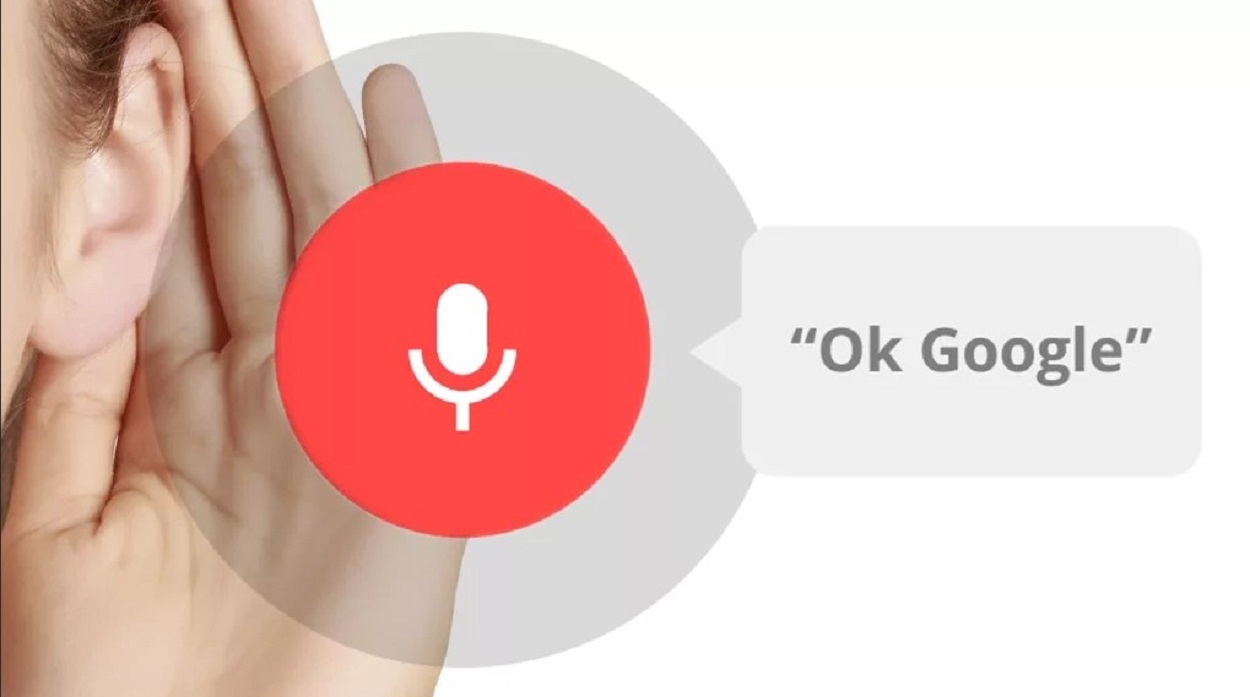ОК Google не работает? Как это исправить
- Подробности
- Категория: Блог
- Опубликовано: 27.09.2017 17:16
- Автор: Super Roman
- Просмотров: 152193
Обычный способ открытия Google Assistant (устройства на Marshmallow) или Google Now (устройства ниже Marshmallow) использует домашнюю кнопку на устройствах Android. Но, что, если вы предпочитаете использовать свой голос для запуска Assistant или Google Now. Если вы являетесь разработчиком Android, вы можете знать, что можно запустить Google Assistant или Google Now с помощью команды «Окей, Google» с любого экрана, включая экран блокировки. Если вы новичок в Android, теперь вы знаете, что это возможно, сообщает ITbukva.com.
Во всяком случае, хотя практически все звучит хорошо, много раз Google не смог распознать команду «ОК Google». Если вы столкнулись с такой проблемой, не беспокойтесь, здесь может быть несколько проблем.
Перезагрузите устройство
Начнем с основного исправления. Перезагрузите устройство. Волшебное исправление много раз работает как чудо. Перезагрузите устройство и проверьте, исправит ли это проблему.
Убедитесь, что включено обнаружение ОК Google.
Время от времени обнаружение ОК Google отключается случайно или непреднамеренно. Было бы неплохо проверить, включено или выключено обнаружение Google.
Для этого выполните следующие действия:
- Откройте приложение Google на устройстве Android.
- Нажмите на значок гамбургера (три горизонтальные линии) в верхнем левом углу и выберите «Настройки».
- Нажмите «Голос».
- На экране обнаружения «ОК Google», произнесите эту фразу, чтобы убедиться, что функция включена.
- Кроме того, пока вы здесь, нажмите «Повторить модель голоса», чтобы перенастроить приложение своим голосом.

Очистить данные приложения и кеш для приложения Google
Еще одно исправление, которое вы можете попробовать, — очистить кеш и данные для приложения Google. Для этого выполните следующие действия:
- Перейдите в Настройки устройства.
- Нажмите «Приложения» или «Диспетчер приложений».
- Прокрутите вниз и нажмите приложение Google, а затем — хранение.
- Нажмите Очистить кеш.
- Нажмите «Управление пространством/хранением» и нажмите «Очистить данные поиска Google» и «Очистить все данные».
- Перезагрузите устройство.
Удаление обновлений из приложения Google
Чтобы удалить обновления в приложении Google и вернуть их к заводским настройкам, выполните следующие действия:
- Откройте Google Play Store и найдите Google
- Нажмите приложение Google и «Удалить».
- Ваше приложение Google будет сброшено до заводской версии.

- Перезагрузите устройство и установите приложение еще раз.
Установите стабильную версию
Если вы зарегистрировались, чтобы стать бета-тестером приложения Google, оставьте его и вернитесь к стабильной версии приложения Google.
После того как вы покинете бета-тестирование, перезагрузите устройство и установите стабильную версию из Play Маркета таким же образом, как и любое другое приложение.
Вы должны понимать, что некоторые пункты могут отличатся в зависимости от графической оболочки вашего телефона 1 или 2 пунктами, но вектор поиска настроек верен.
Latest video
Понравилась новость? Поделись ею
ОК Google не работает? Как это исправитьЧитайте также наши другие новости:
Опубликовано: Обновлено:
Подслушивают ли нас наши смартфоны?
- Зоуи Клайнман
- Корреспондент отдела технологий Би-би-си
Автор фото, Thinkstock
Подпись к фото,Возможно ли, что смартфон без нашего ведома подслушивает наши разговоры?
Все началось с дорожно-транспортного происшествия.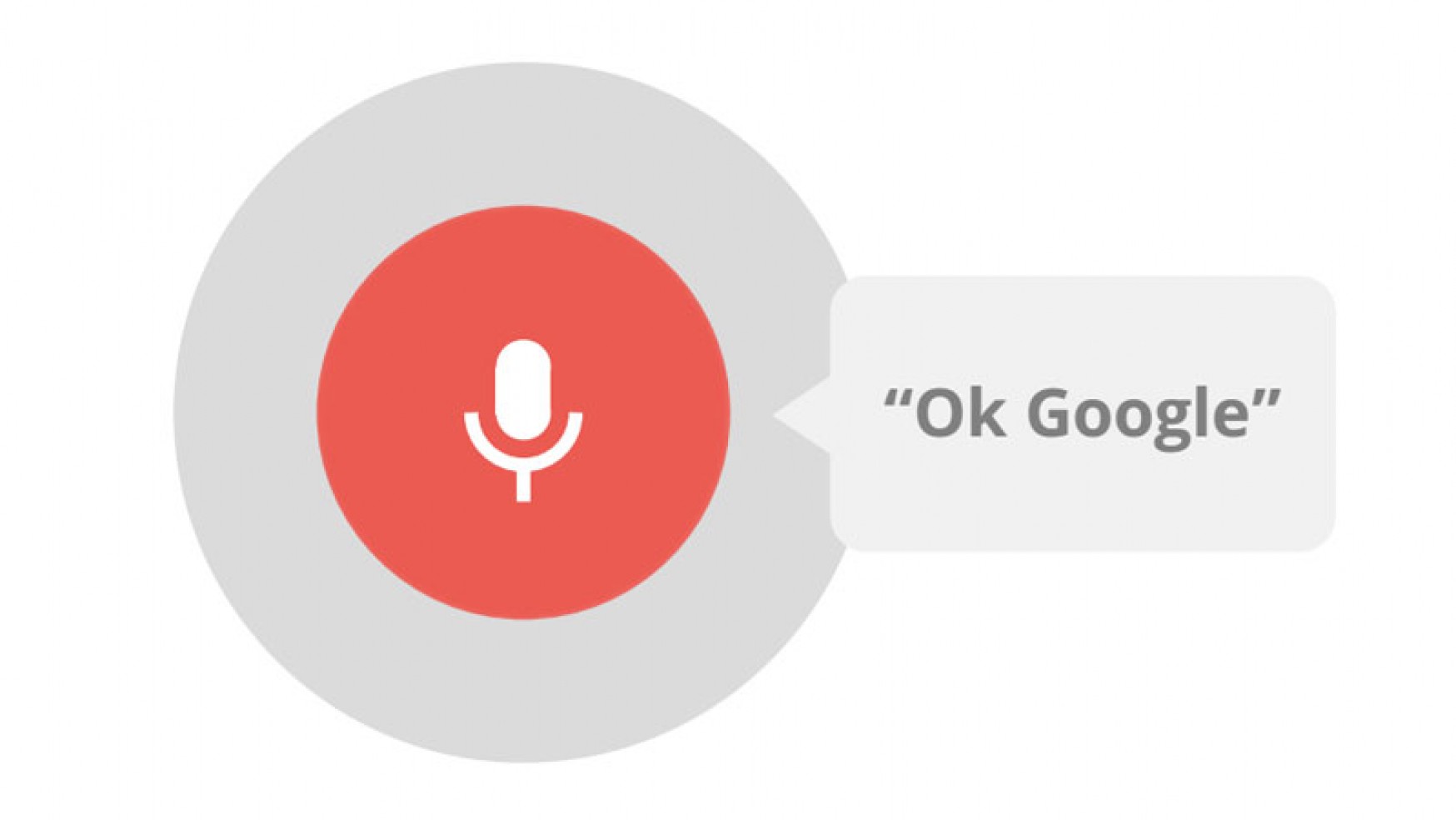
Я занималась глажкой, когда в комнату зашла мама и сказала, что друг нашей семьи погиб в автомобильной аварии в Таиланде.
Мой телефон лежал рядом, на столе.
На следующий день, когда я захотела использовать поисковую систему, она мне выдала в предлагаемых вариантах имя нашего друга, слова «авария мотоцикла, Таиланд» и год.
Я была поражена, поскольку была уверена, что не пользовалась телефоном во время того разговора. Мои руки были заняты.
Может быть, я потом попыталась найти подробности происшествия и забыла об этом? Или же мой телефон нас подслушивал?
Почти каждый раз, когда я рассказывала об этом каким-нибудь знакомым, у них находилась похожая история, в основном связанная с рекламой.
Одна моя подруга пожаловалась своему бойфренду на мигрень, которой у нее раньше никогда не было. На следующий день она увидела, что в «Твиттере» среди ее подписчиков оказалась группа поддержки страдающих от мигрени.
Другая подруга подробно обсудила со своей сестрой одну проблему, связанную с налогами. На следующий день в «Фейсбуке» появилась реклама, предлагавшая советы экспертов именно по этой проблеме.
Многие рассказывают, как они обсуждают определенные товары или курорты, и вскоре видят соответствующую рекламу.
Один мой знакомый репортер заметил, что его коллега после разговора в машине со своей женой на тему месячных обнаружил у себя в интернете рекламу гигиенических прокладок.
Но ведь, если бы действительно в смартфоне регулярно включался микрофон и происходила передача данных, батарея не продержалась бы и положенного ей короткого времени, а стоимость мобильной связи просто зашкалила бы?
Техническая задача
Я попыталась разузнать у экспертов по кибербезопасности Кена Манро и Дэвида Лоджа из компании Pen Test Partners, действительно ли возможна такая слежка?
Может ли какое-нибудь приложение подслушивать нас без нашего ведома?
Подпись к фото,«Мы завели разговор, стоя рядом с включенным телефоном, и увидели, как наши слова появляются на экране компьютера».
«Поначалу я не был уверен, это все выглядело не очень убедительно», — признался Кен Манро.
Но к нашему общему удивлению, ответом в итоге было уверенное «да».
Они создали прототип приложения и загрузили его в смартфон. Мы завели разговор, стоя рядом с включенным телефоном, и увидели, как наши слова появляются на экране компьютера.
«Мы использовали уже существовавшие функциональные возможности Google Android. Мы их использовали, потому что так было легче», — говорит Кен Манро.
«Мы разрешили микрофону в смартфоне включаться, установили слушающий сервер в интернете, и все, что фиксировал микрофон этого телефона, где бы он ни находился, поступало к нам, и мы могли отправлять на него соответствующую рекламу», — рассказывает Манро.
На создание этой системы потребовалось всего два дня.
Она не была идеальной, но работала в режиме реального времени и явно распознавала большинство ключевых слов.
Расход батареи был минимальным, а при использовании Wi-Fi не было отмечено никакого всплеска передачи данных.
«Мы использовали большую часть уже существовавшего кода, — говорит Дэвид Лодж. — Пользователь наверняка ничего не заметит. Apple и Google могли бы это обнаружить, найти и блокировать. Но создать такую систему очень просто».
«Мы доказали, что это можно сделать, это работает. Происходит ли это в реальной жизни? Возможно», — заключает Кен Манро.
Крупнейшие компании, работающие в сфере высоких технологий, эту идею категорически отвергают.
Google заявил, что никоим образом, ни для рекламы, ни в каких-либо других целях, не использует голоса до тех пор, пока пользователь не произнесет «о’кей Google», чтобы активировать систему распознавания голоса.
Автор фото, EPA
Подпись к фото,Крупнейшие компании, работающие в сфере высоких технологий, категорически отвергают идею подслушивания своих пользователей
Google также заявляет, что не делится аудиофайлами с другими компаниями.
Представитель Google заявил, что регистрация речи используется только для активизации голосовых услуг.
Компания также подчеркивает, что требования, которые она предъявляет к разработчикам приложений, включают условие не собирать никакой информации о пользователе без его ведома. Приложения, нарушающие это условие, удаляются из онлайн-магазина Google Play.
Компания Facebook также заверила Би-би-си, что она не позволяет брендам рассылать направленную рекламу на основе данных, полученных с микрофона, и ни с кем не делится данными без согласия пользователя.
Представитель Facebook также сказал, что реклама основывается только на информации, которой пользователи делятся в социальной сети, а также на их поисках в интернете.
Другие крупные компании также отрицают использование подобных технологий.
Совпадение
Есть, конечно, и математическое объяснение: существует вероятность того, что никакой связи между тем, что мы говорим, и получаемой нами рекламой на самом деле нет.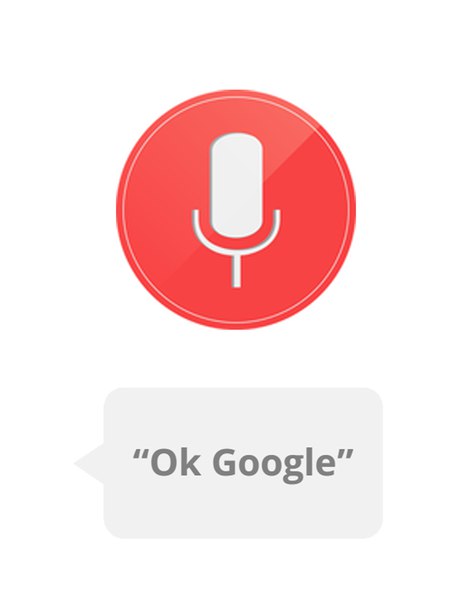
Профессор математики Дэвид Хэнд из Имперского колледжа Лондона написал книгу под названием «Принцип невероятности», в которой утверждает, что невероятные на первый взгляд события происходят постоянно.
«Эволюция приучила нас искать объяснения, — сказал он Би-би-си. — Если вы видите какой-либо знак, свидетельствующий о возможном присутствии хищника, вы убегаете и выживаете».
«Тут происходит то же самое, — объясняет он. – Мы встречаем очевидное совпадение и думаем, что тут должно быть объяснение, что это не может быть случайностью. Но на самом деле возможностей для подобных совпадений очень много».
«Если взять событие, вероятность которого мала, и дать этому событию достаточно возможностей случиться, оно непременно случится», — добавляет профессор математики.
«Люди обычно особо отмечают события, которыми занято их внимание: интересная беседа или серьезное решение, такое как покупка машины или выбор курорта, — говорит Дэвид Хэнд. — Поэтому неожиданно получаемые ими сообщения на эту тему выделяются на фоне всего остального, хотя возможно, что они присутствуют среди потока сообщений постоянно».
— Поэтому неожиданно получаемые ими сообщения на эту тему выделяются на фоне всего остального, хотя возможно, что они присутствуют среди потока сообщений постоянно».
Красивые совпадения
Профессор Хэнд и сам, как он признается, был жертвой невероятного совпадения.
Когда вышла в свет его книга, другой автор опубликовал свою под точно таким же названием и ровно в то же самое время.
Автор книги «Власть совпадений» Джон Айронмонгер, пишущий на ту же тему, родился в один день с профессором Хэндом и работал в одном университете с его женой.
«Подобное случается, — говорит Дэвид Хэнд. – Я понимаю, почему эти совпадения случаются, но это не делает их менее красивыми».
9 простых способов исправить ситуацию, когда Google Assistant не работает • Оки Доки
Google Ассистент отворачивается, когда вы о чем-то просите? Вероятно, это не потому, что Ассистент недоволен вами, а скорее потому, что на вашем устройстве есть проблема.
К счастью, есть много решений, когда у вас возникают проблемы с голосовым помощником. В зависимости от того, в чем проблема, один из следующих способов может помочь вам исправить Google Assistant и снова заставить его работать на вашем телефоне.
1. Убедитесь, что ваше устройство Android совместимо
Тот факт, что у вас есть устройство Android, не означает, что вы можете использовать Google Assistant. Ассистент работает только на определенных версиях Android и имеет еще несколько требований.
Для использования Google Assistant ваше устройство должно соответствовать следующим минимальным требованиям:
- Android 5.0 с не менее 1 ГБ доступной памяти или Android 6.0 с не менее 1,5 ГБ доступной памяти
- Приложение Google версии 6.13 или новее
- Сервисы Google Play
- Разрешение экрана 720p или выше
Кроме того, ваше устройство должно быть настроено на использование языка, поддерживаемого Google Assistant. К ним относятся английский, испанский, французский, хинди, португальский и арабский языки. Увидеть Страница требований к Google Ассистенту для получения полного списка поддерживаемых языков.
К ним относятся английский, испанский, французский, хинди, португальский и арабский языки. Увидеть Страница требований к Google Ассистенту для получения полного списка поддерживаемых языков.
Если у вас возникли проблемы из-за того, что у вас нет последней версии приложения, вы можете исправить это, обновив приложение. Убедитесь, что вы знакомы с тем, как использовать Google Assistant, прежде чем двигаться дальше.
2. Убедитесь, что вы подключены к Интернету.
Google Assistant использует ваше интернет-соединение для получения информации для вас. Поэтому для правильной работы необходимо убедиться, что вы подключены к Интернету через Wi-Fi или сотовую сеть.
Один из простых способов проверить, работает ли ваше соединение, — это открыть браузер на телефоне и запустить Google или другой сайт. Если он не открывается, у вас проблема с подключением. Попробуйте перезагрузить устройство, дважды проверьте, что вы подключены к сети, в разделе «Настройки»> «Сеть и Интернет» и перейдите в область с лучшим подключением.
Мы также рассмотрели, как улучшить медленную скорость соединения смартфона, если Ассистент медленно реагирует.
Если вам удалось успешно загрузить сайт, продолжайте читать, чтобы найти решение.
3. Включите опцию «Окей, Google».
Многие люди используют Google Assistant в режиме громкой связи с голосовой командой «Окей, Google». Если Ассистент не открывается даже после этого, вы, вероятно, случайно отключили опцию «Окей, Google» в меню настроек Ассистента.
Повторное включение этой опции должно решить проблему за вас. Вы можете сделать это следующим образом:
- Запустите приложение Google на вашем устройстве.
- Нажмите «Еще» в нижней части экрана и выберите «Настройки».
- Нажмите «Голос», а затем «Voice Match», чтобы просмотреть меню настроек голоса Ассистента.
- На появившемся экране включите опцию Hey Google.
- Скажите «Окей, Google» перед телефоном, и Google Ассистент запустится.
4. Повторное обучение модели голоса.

Иногда у Google Assistant возникают проблемы с распознаванием вашего голоса. В этом случае вы не сможете использовать Ассистента с экрана блокировки, так как ваш телефон не будет знать, кто говорит.
К счастью, у Ассистента есть возможность переучить его распознавать ваш голос. Таким образом, вы можете научить свой телефон правильно определять ваш голос. Вот как переучить модель голоса:
- Запустите приложение Google и нажмите «Еще», а затем «Настройки».
- Выберите Voice на следующем экране и нажмите Voice Match.
- В разделе Voice Match вы найдете вариант с надписью Модель голоса. Нажмите на эту опцию.
- Теперь у вас должна быть опция «Переучить образец голоса». Нажмите на него, чтобы начать процесс переподготовки.
- Приложение Google попросит вас произнести слова, отображаемые на экране. Следуйте этим инструкциям, чтобы Ассистент лучше распознал, что вы говорите.
5. Убедитесь, что микрофон вашего устройства работает.
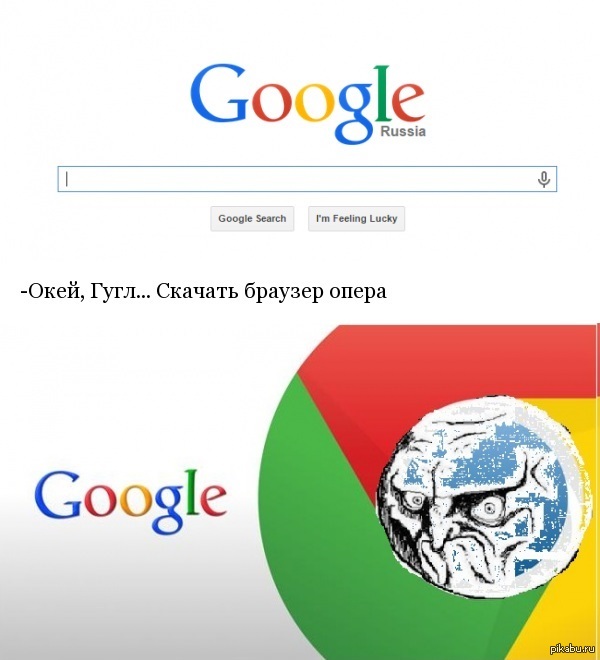
Это базовое исправление, но стоит проверить, если вы по-прежнему не можете правильно использовать Google Assistant. Как вы знаете, Google Assistant использует ваш микрофон для прослушивания ваших команд. Таким образом, без работающего микрофона Ассистент не будет слушать ни одну из ваших команд и, следовательно, не будет выполнять никаких действий.
Если вы еще этого не сделали, убедитесь, что микрофон на вашем устройстве работает. Один из способов сделать это — использовать приложение диктофона на вашем устройстве (попробуйте Бесплатная запись от Google если он у вас не установлен). Если вы слышите свой голос при воспроизведении, микрофон работает.
Если диктофон не распознает ваш голос, проблема с микрофоном вашего устройства. Вам нужно будет позаботиться об этом, прежде чем вы сможете использовать Google Assistant. Забавно, что вы уже перезагрузили свое устройство, вы можете попробовать приложение для проверки функциональности Android для получения дополнительной информации.
6. Предоставьте Google Assistant необходимые разрешения.
Google Assistant требует определенных разрешений для работы на вашем устройстве. Если их нет, вам необходимо предоставить разрешения перед использованием Ассистента. Вы можете сделать это, выполнив следующие действия:
- Откройте «Настройки» и нажмите «Приложения и уведомления».
- Выберите приложение Google на следующем экране. Если вы его не видите, нажмите «Просмотреть все приложения» внизу, и вы должны найти приложение.
- Коснитесь параметра «Разрешения», чтобы просматривать и управлять разрешениями для приложения Google.
- Вы увидите различные переключатели на вашем экране. Установите все переключатели в положение «Вкл.», Чтобы у Ассистента были все необходимые разрешения.
Теперь попробуйте еще раз Ассистент, чтобы определить, не было ли проблемой отсутствие разрешений.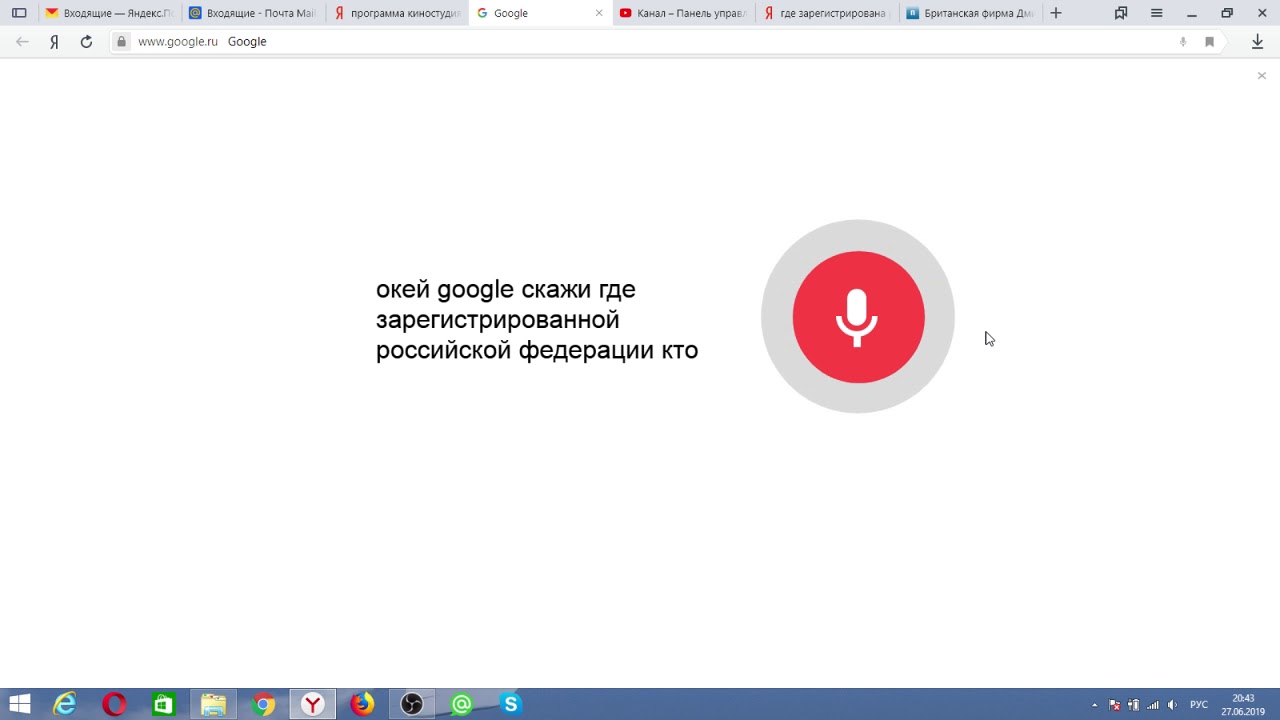
7. Удаление других голосовых помощников.
Некоторые телефоны Android оснащены собственными голосовыми помощниками, например, Bixby от Samsung. Если на вашем телефоне установлено одно из этих приложений, оно может мешать работе Google Assistant.
Чтобы проверить это, отключите другие голосовые помощники, не отключая Google Assistant. Перейдите в «Настройки»> «Приложения и уведомления»> «Просмотреть все приложения X», чтобы найти другого помощника в списке, затем нажмите «Отключить» или «Удалить», чтобы предотвратить его запуск.
Если после этого все работает нормально, виноват другой голосовой помощник. Вам следует отключить его навсегда или подумать об удалении.
8. Отключите службы VPN.
Хотя VPN не всегда мешают работе Google Assistant, они потенциально могут вызвать проблемы. Поскольку службы VPN перенаправляют ваши сетевые подключения, их использование может помешать Google Assistant правильно получить доступ к информации.
Если по какой-то причине вам не нужно использовать VPN, попробуйте отключить любые приложения VPN во время использования Google Assistant, чтобы узнать, поможет ли это.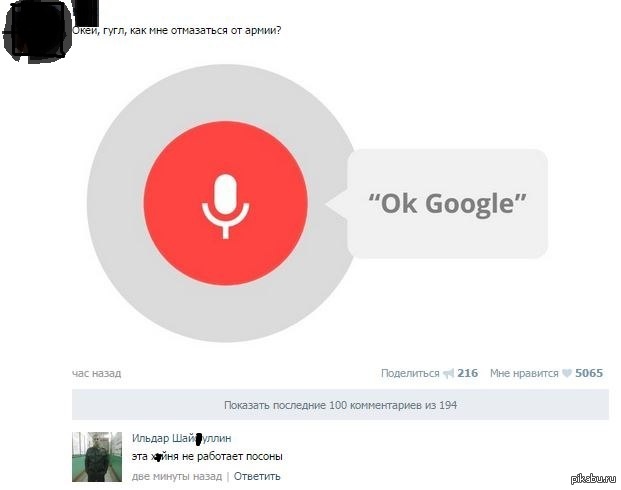
9. Включите уведомления Google Ассистента.
Наконец, мы рассмотрим отдельную, но тоже неприятную проблему. Если вы не получаете уведомления от Google Assistant, вероятно, вы отключили уведомления для этого приложения на своем телефоне. Если снова включить параметр уведомлений, проблема будет решена:
- Запустите приложение «Настройки» и нажмите «Приложения и уведомления», а затем — «Google».
- Коснитесь параметра «Уведомления», чтобы просмотреть меню уведомлений Ассистента.
- Убедитесь, что переключатель рядом с Показать уведомления включен, и используйте категории ниже, чтобы изменить типы уведомлений, которые вы получаете.
В дополнение к этому вы можете открыть приложение Google и перейти в раздел «Еще»> «Настройки»> «Google Ассистент»> «Ассистент» и нажать «Уведомления», чтобы переключить определенные типы уведомлений.
Исправьте маленького, но полезного помощника
Если вы сильно полагаетесь на Google Assistant в своих задачах, очень неприятно обнаружить, что он не работает. К счастью, используя некоторые из описанных выше методов, вы можете без особых проблем вернуть голосового помощника в работу на своем телефоне.
К счастью, используя некоторые из описанных выше методов, вы можете без особых проблем вернуть голосового помощника в работу на своем телефоне.
Если Ассистент не работает, что бы вы ни делали, или ваш телефон несовместим, не отчаивайтесь. Есть несколько альтернатив Google Assistant, которые вы можете использовать на своем устройстве. Вы можете быть удивлены всем, что они могут для вас сделать.
Microsoft Flight Simulator может принести 2,6 миллиарда долларов от продаж оборудования
Геймеры могут потратить больше на обновление оборудования и роскошные аксессуары для авиасимулятора, чем на 747.
Об авторе
Махеш — технический писатель в MakeUseOf. Он писал технические практические руководства около 8 лет и охватил множество тем. Он любит учить людей тому, как они могут максимально использовать свои устройства.
Подробнее о Махеш Маквана Подпишитесь на нашу рассылку
Подпишитесь на нашу рассылку, чтобы получать технические советы, обзоры, бесплатные электронные книги и эксклюзивные предложения!
Еще один шаг…!
Пожалуйста, подтвердите свой адрес электронной почты в электронном письме, которое мы вам только что отправили.
Как включить Окей Гугл на Андроиде и настроить голосовой помощник
Владельцы мобильных устройств довольно часто интересуются, как включить голосовой поиск Окей Гугл на Андроиде. Благодаря службе Google Now у всех появилась возможность почувствовать себя в футуристической утопии, поскольку в карманах содержатся электронные ассистенты, распознающие голосовые команды.
Проблемы с языками и микрофоном
Многие обладатели смартфонов, которые хотят знать, как пользоваться возможностями OK Google, с удивлением обнаруживают, что на их устройствах функция не работает и требует принудительной активации. В некоторых случаях нужную фразу приходится повторять по несколько раз, прежде чем все получается.
Существует несколько простых способов, которые должны активировать программное обеспечение по распознаванию голоса, избавив пользователя от необходимости часто использовать сенсорный экран.
Если Google Now не отвечает на голосовой вопрос, вполне возможно, что вы пользовались не тем языком. По умолчанию там стоит американский английский, но обязательно нужно проверить раздел Voice в меню Language Settings и внести изменения в случае необходимости. В этом меню вы найдете различные варианты, и напротив каждого из них можно установить 1 флажок.
Если вас интересует, как настроить Окей Гугл, стоит учесть следующую информацию. При желании можно выбрать основной и вторичный языки. Система будет самостоятельно определять, на каком именно вы говорите, и автоматически переключаться на него. Нужно иметь в виду, что Google отлично распознает только английский. Настройка других вариантов далеко не всегда заканчивается успешно. Обновление языкового пакета способно помочь устранить проблему. Для этого нужно перейти в разделы Voice, Search Language Settings, Offline Speech Recognition, English (US), Update Available.
Для этого нужно перейти в разделы Voice, Search Language Settings, Offline Speech Recognition, English (US), Update Available.
Службе Google Now, как голосовой системе, нужен непрерывный доступ к микрофону вашего смартфона. Когда открывается приложение Гугл, соответствующий значок в правой части панели для поиска должен быть выделен жирным шрифтом с полностью сформированными линиями. Если они пунктирные, то у вас могут быть проблемы с этой функцией.
Это может быть вызвано тем, что небольшое отверстие микрофона засорилось. Можно попытаться продуть его или почистить с помощью подручных средств. Делать это нужно с максимальной осторожностью, чтобы не повредить микрофон.
Если очистка не сработала, следует проверить настраиваемые параметры. Иногда приложения, работающие в фоновом режиме, могут мешать микрофону, в результате чего он не распознает голос. Нужно тщательно проверять все программы, которые вы устанавливаете, и не запускать те из них, что могут создавать какие-то помехи.
Другие возможные причины отказа службы
Функции Google Now и S Voice, подключенные на телефонах Samsung, таких как S6 и S6 Edge, не всегда совместимы. Если у пользователя есть устройство Самсунг, на котором установлено приложение S Voice, но он отдает предпочтение службе Гугл нау, ему рекомендуется деактивировать функцию, созданную разработчиками смартфона, чтобы включить Ok google на Android.
Теперь о том, как установить нужное. Требуется Wi-Fi или мобильный интернет, и перед началом поиска следует убедиться, что выполнена настройка подключения к сети. В некоторых случаях помогает простая перезагрузка смартфона, которая способна устранить отдельные программные сбои.
Иногда Google Now по неизвестным причинам не сохраняет команды, которые дает пользователь. Если все предыдущие способы не помогли, то можно попробовать заново “научить” систему. Для этого вам нужно запустить приложение Google Settings, открыть разделы Search & Now, Voice, OK Google Detection. Далее нажать Retrain Voice Model и произнести 3 раза фразу «OK Google», которой обычно пользуются для поиска.
Далее нажать Retrain Voice Model и произнести 3 раза фразу «OK Google», которой обычно пользуются для поиска.
Петров день 2021 — чего нельзя делать в праздник апостолов Петра и Павла
https://ria.ru/20200710/1574181944.html
Петров день 2021 — чего нельзя делать в праздник апостолов Петра и Павла
Петров день 2021 — чего нельзя делать в праздник апостолов Петра и Павла — РИА Новости, 05.04.2021
Петров день 2021 — чего нельзя делать в праздник апостолов Петра и Павла
День Петра и Павла, или Петров день в 2021 году у православных отмечается 12 июля. Что это за праздник, что можно и чего нельзя делать в день святых апостолов,… РИА Новости, 05.04.2021
2020-07-10T17:04
2020-07-10T17:04
2021-04-05T16:57
религия
общество
справки
дамаск (город)
рим
русская православная церковь
владимир петров
аналитика — религия и мировоззрение
/html/head/meta[@name=’og:title’]/@content
/html/head/meta[@name=’og:description’]/@content
https://cdnn21. img.ria.ru/images/146369/94/1463699472_0:5:772:439_1920x0_80_0_0_536260a5709dbefa13a5bfe05696acde.jpg
img.ria.ru/images/146369/94/1463699472_0:5:772:439_1920x0_80_0_0_536260a5709dbefa13a5bfe05696acde.jpg
МОСКВА, 10 июл — РИА Новости. День Петра и Павла, или Петров день в 2021 году у православных отмечается 12 июля. Что это за праздник, что можно и чего нельзя делать в день святых апостолов, а также традиции, приметы, обычаи праздника и поздравления с ним — в материале РИА Новости.Петров день 2021Этот христианский праздник Русская православная церковь относит к категории «великих». Они хоть и уступают по значимости «двунадесятым» — двенадцати главным торжествам церковного года, — но все же празднуются особо. В их числе ещё Обрезание Господне, Рождество Иоанна Предтечи, Усекновение его главы, а также Покров Богородицы.Из великих церковных праздников только праздник славных и всехвальных первоверховных апостолов Петра и Павла предваряет многодневный пост. Он начинается через неделю после праздника Троицы, которая из года в год приходится на разные даты — в зависимости от Пасхи. Петров пост 2021 длился 14 дней, с 28 июня. А заканчивается он соответственно всегда 12 июля – и после праздничной службы постившиеся разговляются.Три других длительных поста проходят перед торжествами «рангом» выше — двунадесятыми праздниками Рождества Христова, Успения Богородицы и, конечно же, перед Пасхой Христовой — самой главной датой для христиан. Почему же вдруг и праздник Петра и Павла, принадлежащий другой категории, стали предварять многодневным воздержанием?»Это миссионерский пост, ведь апостолы перед выходом на проповедь тоже постились», — говорит известный церковный публицист иеромонах Феодорит (Сеньчуков).Собственно и сам день Петра и Павла тоже служит напоминанием для христиан: каждый призван свидетельствовать о своей вере, что означает определенный образ жизни. «Мы все призваны к апостольскому служению», — добавляет иеромонах.История праздникаИз всех апостолов Церковь неспроста выделяет именно Петра и Павла.»И Я говорю тебе: ты — Петр (камень), и на сем камне Я создам Церковь Мою, и врата ада не одолеют ее», — обратился Спаситель к первому.
А заканчивается он соответственно всегда 12 июля – и после праздничной службы постившиеся разговляются.Три других длительных поста проходят перед торжествами «рангом» выше — двунадесятыми праздниками Рождества Христова, Успения Богородицы и, конечно же, перед Пасхой Христовой — самой главной датой для христиан. Почему же вдруг и праздник Петра и Павла, принадлежащий другой категории, стали предварять многодневным воздержанием?»Это миссионерский пост, ведь апостолы перед выходом на проповедь тоже постились», — говорит известный церковный публицист иеромонах Феодорит (Сеньчуков).Собственно и сам день Петра и Павла тоже служит напоминанием для христиан: каждый призван свидетельствовать о своей вере, что означает определенный образ жизни. «Мы все призваны к апостольскому служению», — добавляет иеромонах.История праздникаИз всех апостолов Церковь неспроста выделяет именно Петра и Павла.»И Я говорю тебе: ты — Петр (камень), и на сем камне Я создам Церковь Мою, и врата ада не одолеют ее», — обратился Спаситель к первому. Поэтому Петр считается первоверховным апостолом. А у католиков — ещё и первым папой Римским.Павел же вряд ли видел Спасителя во время земной жизни. После воскресения Христова он был одним из яростных гонителей христиан. Но однажды, когда он направлялся в Дамаск, разверзлись небеса, — и оттуда раздался голос: «Савл! Савл! Что ты гонишь меня?» От увиденного божественного света Савл ослеп. Но через три дня был крещен и прозрел.После крещения Павел начал активную миссионерскую деятельность, обратил в христианство большое число современников, основал множество общин и внес огромный вклад в христианское богословие. И Церковь провозгласила его также первоверховным апостолом, наравне с Петром.Оба последователя Христа активно проповедовали до конца жизни. Петр и Павел возвещали о новой религии практически во всех странах Средиземноморья. И оба были казнены в Риме в середине 60-х годов I века нашей эры. По преданию, Петр был распят вниз головой — он сам попросил об этом гонителей, потому что считал себя недостойным быть казненным точно так же, как Христос.
Поэтому Петр считается первоверховным апостолом. А у католиков — ещё и первым папой Римским.Павел же вряд ли видел Спасителя во время земной жизни. После воскресения Христова он был одним из яростных гонителей христиан. Но однажды, когда он направлялся в Дамаск, разверзлись небеса, — и оттуда раздался голос: «Савл! Савл! Что ты гонишь меня?» От увиденного божественного света Савл ослеп. Но через три дня был крещен и прозрел.После крещения Павел начал активную миссионерскую деятельность, обратил в христианство большое число современников, основал множество общин и внес огромный вклад в христианское богословие. И Церковь провозгласила его также первоверховным апостолом, наравне с Петром.Оба последователя Христа активно проповедовали до конца жизни. Петр и Павел возвещали о новой религии практически во всех странах Средиземноморья. И оба были казнены в Риме в середине 60-х годов I века нашей эры. По преданию, Петр был распят вниз головой — он сам попросил об этом гонителей, потому что считал себя недостойным быть казненным точно так же, как Христос. Павлу же отсекли голову, ведь он был римским гражданином и позорная участь распятия не полагалась ему по статусу.Три столетия спустя, в IV веке, римские власти сами принимают христианство, оно становится официальной религией империи. Тогда же начинается бурное строительство храмов, особенно в Риме. Многие из них посвящаются апостолам Петру и Павлу, святым покровителям города. Тогда и появляется церковный праздник в их честь.Когда отмечается день Петра и ПавлаКатолические и православные богословы давно спорят, когда именно были казнены первоверховные апостолы, одновременно или нет. Одни говорят, что в один день, другие утверждают, что Павел ушел из жизни на год позже.Во всяком случае, предание гласит, что это произошло 29 июня. Живущие по Григорианскому календарю (новому стилю) Римско-Католическая и ряд других церквей, а также западный светский мир, так и празднуют день Петра и Павла в эту дату.А Русская православная церковь сохранила Юлианский календарь (старый стиль), отличающийся на 13 дней.
Павлу же отсекли голову, ведь он был римским гражданином и позорная участь распятия не полагалась ему по статусу.Три столетия спустя, в IV веке, римские власти сами принимают христианство, оно становится официальной религией империи. Тогда же начинается бурное строительство храмов, особенно в Риме. Многие из них посвящаются апостолам Петру и Павлу, святым покровителям города. Тогда и появляется церковный праздник в их честь.Когда отмечается день Петра и ПавлаКатолические и православные богословы давно спорят, когда именно были казнены первоверховные апостолы, одновременно или нет. Одни говорят, что в один день, другие утверждают, что Павел ушел из жизни на год позже.Во всяком случае, предание гласит, что это произошло 29 июня. Живущие по Григорианскому календарю (новому стилю) Римско-Католическая и ряд других церквей, а также западный светский мир, так и празднуют день Петра и Павла в эту дату.А Русская православная церковь сохранила Юлианский календарь (старый стиль), отличающийся на 13 дней. И праздничный Петров день 29 июня из Юлианского календаря приходится в Григорианском календаре, по которому живет после революции Россия светская, на 12 июля.Что можно и чего нельзя делатьВ этот день верующие идут в храм на праздничную службу. А после им можно собраться за праздничным столом, чтобы разговеться после поста. Теперь можно есть все.В Петров день не то, чтобы нельзя работать, — скорее, это не принято было на Руси. Особенно если речь идёт о тяжёлом физическом труде. Потому что такой труд практически невозможно было совместить с походом в храм на литургию, церковным празднованием.Также по уставу, в этот день нельзя венчаться. При этом играть светскую свадьбу Церковь не запрещает.А в старину запретов было очень много. Причем многие из них имели не строго церковное, а народное происхождение. Нельзя было, например, отдыхать у воды и выходить в поле. Нельзя было шить и вязать. Сейчас священнослужители считают такие запреты суеверием.И на вопрос, можно ли работать в Петров день, духовенство отвечает положительно.
И праздничный Петров день 29 июня из Юлианского календаря приходится в Григорианском календаре, по которому живет после революции Россия светская, на 12 июля.Что можно и чего нельзя делатьВ этот день верующие идут в храм на праздничную службу. А после им можно собраться за праздничным столом, чтобы разговеться после поста. Теперь можно есть все.В Петров день не то, чтобы нельзя работать, — скорее, это не принято было на Руси. Особенно если речь идёт о тяжёлом физическом труде. Потому что такой труд практически невозможно было совместить с походом в храм на литургию, церковным празднованием.Также по уставу, в этот день нельзя венчаться. При этом играть светскую свадьбу Церковь не запрещает.А в старину запретов было очень много. Причем многие из них имели не строго церковное, а народное происхождение. Нельзя было, например, отдыхать у воды и выходить в поле. Нельзя было шить и вязать. Сейчас священнослужители считают такие запреты суеверием.И на вопрос, можно ли работать в Петров день, духовенство отвечает положительно. Традиции, приметы и обычаи на Петров деньНа Руси Петров день завершал «купальские гуляния» — празднование Ивана Купалы, которое начиналось 7 июля (Церковь в этот день чтит память Иоанна Предтечи и Крестителя Господня). Считалось, что на Петра и Павла природа окончательно расцветает. Поэтому апостолам молились о приумножении урожая.А ещё этот день называли «верхушкой лета», то есть его кульминацией. С давних времён сохранилось ироничное выражение: «Нужен, как на Петров день варежка!».»Петр-Павел день убавил» — одна из наиболее расхожих поговорок, связанных с праздником. Ее смысл в том, что примерно с этого дня длительность светового дня постепенно идёт на убыль. Если на Петров день жарко, значит надо начинать покос. Если квакают лягушки, то тепло продлится до конца лета.А если кукушка замолкает за неделю до Петрова дня — снег выпадет рано. Если будет куковать после 12 июля — зима будет поздней.На праздник существовал обычай водить хороводы и качаться на качелях. Также молодые люди в ночь на 12 июля устраивали «городушки» — чудили и вредили окружающим.
Традиции, приметы и обычаи на Петров деньНа Руси Петров день завершал «купальские гуляния» — празднование Ивана Купалы, которое начиналось 7 июля (Церковь в этот день чтит память Иоанна Предтечи и Крестителя Господня). Считалось, что на Петра и Павла природа окончательно расцветает. Поэтому апостолам молились о приумножении урожая.А ещё этот день называли «верхушкой лета», то есть его кульминацией. С давних времён сохранилось ироничное выражение: «Нужен, как на Петров день варежка!».»Петр-Павел день убавил» — одна из наиболее расхожих поговорок, связанных с праздником. Ее смысл в том, что примерно с этого дня длительность светового дня постепенно идёт на убыль. Если на Петров день жарко, значит надо начинать покос. Если квакают лягушки, то тепло продлится до конца лета.А если кукушка замолкает за неделю до Петрова дня — снег выпадет рано. Если будет куковать после 12 июля — зима будет поздней.На праздник существовал обычай водить хороводы и качаться на качелях. Также молодые люди в ночь на 12 июля устраивали «городушки» — чудили и вредили окружающим. То корову у соседа уведут, то бревно поперек дороги кинут. Однако Церковью этот обычай всегда осуждался. А в наши дни и государством предусмотрена административная ответственность за хулиганство.ПоздравленияВ Петров день верующие поздравляют друг друга, прежде всего, с праздником святых первоверховных апостолов. Также принято говорить друг другу просто: «С днём Петра и Павла!»Кроме того, в этот день можно поздравить с именинами родных и близких, носящих в честь апостолов имена Петра и Павла.А в интернете сегодня можно найти немало старинных и свежесочиненных народных поздравлений с днем Петра и Павла, которые люди пересылаю друг другу в соцсетях и мессенджерах, чтобы поделиться радостью праздника. Особой популярностью пользуются стихотворения. Вот одно из них:В День Петра и Павла светлыйЯ душевно шлю приветы,Пусть не гаснет ваш очаг,Прочь гоните зло и мрак.Я желаю вам смеяться,Веселиться, обниматься,Пусть святые защищают,Все молитвы исполняют
То корову у соседа уведут, то бревно поперек дороги кинут. Однако Церковью этот обычай всегда осуждался. А в наши дни и государством предусмотрена административная ответственность за хулиганство.ПоздравленияВ Петров день верующие поздравляют друг друга, прежде всего, с праздником святых первоверховных апостолов. Также принято говорить друг другу просто: «С днём Петра и Павла!»Кроме того, в этот день можно поздравить с именинами родных и близких, носящих в честь апостолов имена Петра и Павла.А в интернете сегодня можно найти немало старинных и свежесочиненных народных поздравлений с днем Петра и Павла, которые люди пересылаю друг другу в соцсетях и мессенджерах, чтобы поделиться радостью праздника. Особой популярностью пользуются стихотворения. Вот одно из них:В День Петра и Павла светлыйЯ душевно шлю приветы,Пусть не гаснет ваш очаг,Прочь гоните зло и мрак.Я желаю вам смеяться,Веселиться, обниматься,Пусть святые защищают,Все молитвы исполняют
https://ria.ru/20200615/1572820837.html
дамаск (город)
рим
РИА Новости
internet-group@rian. ru
ru
7 495 645-6601
ФГУП МИА «Россия сегодня»
https://xn--c1acbl2abdlkab1og.xn--p1ai/awards/
2020
РИА Новости
7 495 645-6601
ФГУП МИА «Россия сегодня»
https://xn--c1acbl2abdlkab1og.xn--p1ai/awards/
Новости
ru-RU
https://ria.ru/docs/about/copyright.html
https://xn--c1acbl2abdlkab1og.xn--p1ai/
РИА Новости
7 495 645-6601
ФГУП МИА «Россия сегодня»
https://xn--c1acbl2abdlkab1og.xn--p1ai/awards/
https://cdnn21.img.ria.ru/images/146369/94/1463699472_0:0:772:579_1920x0_80_0_0_c50ee270f98ef6904d204687c6ceee6e.jpgРИА Новости
7 495 645-6601
ФГУП МИА «Россия сегодня»
https://xn--c1acbl2abdlkab1og.xn--p1ai/awards/
РИА Новости
7 495 645-6601
ФГУП МИА «Россия сегодня»
https://xn--c1acbl2abdlkab1og. xn--p1ai/awards/
xn--p1ai/awards/
общество, справки, дамаск (город), рим, русская православная церковь, владимир петров, аналитика — религия и мировоззрение
МОСКВА, 10 июл — РИА Новости. День Петра и Павла, или Петров день в 2021 году у православных отмечается 12 июля. Что это за праздник, что можно и чего нельзя делать в день святых апостолов, а также традиции, приметы, обычаи праздника и поздравления с ним — в материале РИА Новости.
Петров день 2021
Этот христианский праздник Русская православная церковь относит к категории «великих». Они хоть и уступают по значимости «двунадесятым» — двенадцати главным торжествам церковного года, — но все же празднуются особо. В их числе ещё Обрезание Господне, Рождество Иоанна Предтечи, Усекновение его главы, а также Покров Богородицы.
Из великих церковных праздников только праздник славных и всехвальных первоверховных апостолов Петра и Павла предваряет многодневный пост. Он начинается через неделю после праздника Троицы, которая из года в год приходится на разные даты — в зависимости от Пасхи. Петров пост 2021 длился 14 дней, с 28 июня. А заканчивается он соответственно всегда 12 июля – и после праздничной службы постившиеся разговляются.
Петров пост 2021 длился 14 дней, с 28 июня. А заканчивается он соответственно всегда 12 июля – и после праздничной службы постившиеся разговляются.
Три других длительных поста проходят перед торжествами «рангом» выше — двунадесятыми праздниками Рождества Христова, Успения Богородицы и, конечно же, перед Пасхой Христовой — самой главной датой для христиан. Почему же вдруг и праздник Петра и Павла, принадлежащий другой категории, стали предварять многодневным воздержанием?
«Это миссионерский пост, ведь апостолы перед выходом на проповедь тоже постились», — говорит известный церковный публицист иеромонах Феодорит (Сеньчуков).
Собственно и сам день Петра и Павла тоже служит напоминанием для христиан: каждый призван свидетельствовать о своей вере, что означает определенный образ жизни.
«Мы все призваны к апостольскому служению», — добавляет иеромонах.
История праздника
Из всех апостолов Церковь неспроста выделяет именно Петра и Павла.
«И Я говорю тебе: ты — Петр (камень), и на сем камне Я создам Церковь Мою, и врата ада не одолеют ее», — обратился Спаситель к первому.
Поэтому Петр считается первоверховным апостолом. А у католиков — ещё и первым папой Римским.
Павел же вряд ли видел Спасителя во время земной жизни. После воскресения Христова он был одним из яростных гонителей христиан. Но однажды, когда он направлялся в Дамаск, разверзлись небеса, — и оттуда раздался голос: «Савл! Савл! Что ты гонишь меня?» От увиденного божественного света Савл ослеп. Но через три дня был крещен и прозрел.
После крещения Павел начал активную миссионерскую деятельность, обратил в христианство большое число современников, основал множество общин и внес огромный вклад в христианское богословие. И Церковь провозгласила его также первоверховным апостолом, наравне с Петром.
Оба последователя Христа активно проповедовали до конца жизни. Петр и Павел возвещали о новой религии практически во всех странах Средиземноморья. И оба были казнены в Риме в середине 60-х годов I века нашей эры. По преданию, Петр был распят вниз головой — он сам попросил об этом гонителей, потому что считал себя недостойным быть казненным точно так же, как Христос. Павлу же отсекли голову, ведь он был римским гражданином и позорная участь распятия не полагалась ему по статусу.
Павлу же отсекли голову, ведь он был римским гражданином и позорная участь распятия не полагалась ему по статусу.
Три столетия спустя, в IV веке, римские власти сами принимают христианство, оно становится официальной религией империи. Тогда же начинается бурное строительство храмов, особенно в Риме. Многие из них посвящаются апостолам Петру и Павлу, святым покровителям города. Тогда и появляется церковный праздник в их честь.
Когда отмечается день Петра и Павла
Католические и православные богословы давно спорят, когда именно были казнены первоверховные апостолы, одновременно или нет. Одни говорят, что в один день, другие утверждают, что Павел ушел из жизни на год позже.
Во всяком случае, предание гласит, что это произошло 29 июня. Живущие по Григорианскому календарю (новому стилю) Римско-Католическая и ряд других церквей, а также западный светский мир, так и празднуют день Петра и Павла в эту дату.
А Русская православная церковь сохранила Юлианский календарь (старый стиль), отличающийся на 13 дней. И праздничный Петров день 29 июня из Юлианского календаря приходится в Григорианском календаре, по которому живет после революции Россия светская, на 12 июля.
И праздничный Петров день 29 июня из Юлианского календаря приходится в Григорианском календаре, по которому живет после революции Россия светская, на 12 июля.
Что можно и чего нельзя делать
В этот день верующие идут в храм на праздничную службу. А после им можно собраться за праздничным столом, чтобы разговеться после поста. Теперь можно есть все.
В Петров день не то, чтобы нельзя работать, — скорее, это не принято было на Руси. Особенно если речь идёт о тяжёлом физическом труде. Потому что такой труд практически невозможно было совместить с походом в храм на литургию, церковным празднованием.
Также по уставу, в этот день нельзя венчаться. При этом играть светскую свадьбу Церковь не запрещает.
А в старину запретов было очень много. Причем многие из них имели не строго церковное, а народное происхождение. Нельзя было, например, отдыхать у воды и выходить в поле. Нельзя было шить и вязать. Сейчас священнослужители считают такие запреты суеверием.
И на вопрос, можно ли работать в Петров день, духовенство отвечает положительно.
Традиции, приметы и обычаи на Петров день
На Руси Петров день завершал «купальские гуляния» — празднование Ивана Купалы, которое начиналось 7 июля (Церковь в этот день чтит память Иоанна Предтечи и Крестителя Господня).
Считалось, что на Петра и Павла природа окончательно расцветает. Поэтому апостолам молились о приумножении урожая.
А ещё этот день называли «верхушкой лета», то есть его кульминацией. С давних времён сохранилось ироничное выражение: «Нужен, как на Петров день варежка!».
«Петр-Павел день убавил» — одна из наиболее расхожих поговорок, связанных с праздником. Ее смысл в том, что примерно с этого дня длительность светового дня постепенно идёт на убыль.
Если на Петров день жарко, значит надо начинать покос. Если квакают лягушки, то тепло продлится до конца лета.
А если кукушка замолкает за неделю до Петрова дня — снег выпадет рано. Если будет куковать после 12 июля — зима будет поздней.
На праздник существовал обычай водить хороводы и качаться на качелях. Также молодые люди в ночь на 12 июля устраивали «городушки» — чудили и вредили окружающим. То корову у соседа уведут, то бревно поперек дороги кинут. Однако Церковью этот обычай всегда осуждался. А в наши дни и государством предусмотрена административная ответственность за хулиганство.
Также молодые люди в ночь на 12 июля устраивали «городушки» — чудили и вредили окружающим. То корову у соседа уведут, то бревно поперек дороги кинут. Однако Церковью этот обычай всегда осуждался. А в наши дни и государством предусмотрена административная ответственность за хулиганство.
Поздравления
В Петров день верующие поздравляют друг друга, прежде всего, с праздником святых первоверховных апостолов. Также принято говорить друг другу просто: «С днём Петра и Павла!»
Кроме того, в этот день можно поздравить с именинами родных и близких, носящих в честь апостолов имена Петра и Павла.
А в интернете сегодня можно найти немало старинных и свежесочиненных народных поздравлений с днем Петра и Павла, которые люди пересылаю друг другу в соцсетях и мессенджерах, чтобы поделиться радостью праздника. Особой популярностью пользуются стихотворения. Вот одно из них:
В День Петра и Павла светлый
Я душевно шлю приветы,
Пусть не гаснет ваш очаг,
Прочь гоните зло и мрак.
Я желаю вам смеяться,
Веселиться, обниматься,
Пусть святые защищают,
Все молитвы исполняют
15 июня 2020, 08:00Религия»Рыбу можно, но не всегда». Так ли мягок Петров пост на самом делеЭксперт рассказал, что нельзя говорить голосовому помощнику
МОСКВА, 14 мар — ПРАЙМ. Голосовые помощники в первую очередь рассчитаны на то, чтобы понять вашу речь и не пропустить команду. Безопасность личных данных для разработчиков этих сервисов всегда была не главным приоритетом, поэтому пользуясь голосовыми помощниками, стоит всегда вести себя так, будто вы ведете публичный разговор. Помощник слушает вас даже в неактивном режиме, чтобы не пропустить момент, когда вы к нему обратитесь, не обсуждайте личную жизнь, финансовые вопросы и проблемы со здоровьем. Об этом рассказал агентству «Прайм» руководитель команды разработки мессенджера Gem4me Ваге Закарян.
Злоумышленники воруют личные данные с помощью Wi-Fi-ловушек
«Достаточно вспомнить, что и Apple, и Google до недавнего времени записывали все разговоры, которые ведутся в присутствии голосового помощника (даже в неактивированном режиме) и передавали их сторонним организациям на расшифровку», — поясняет эксперт.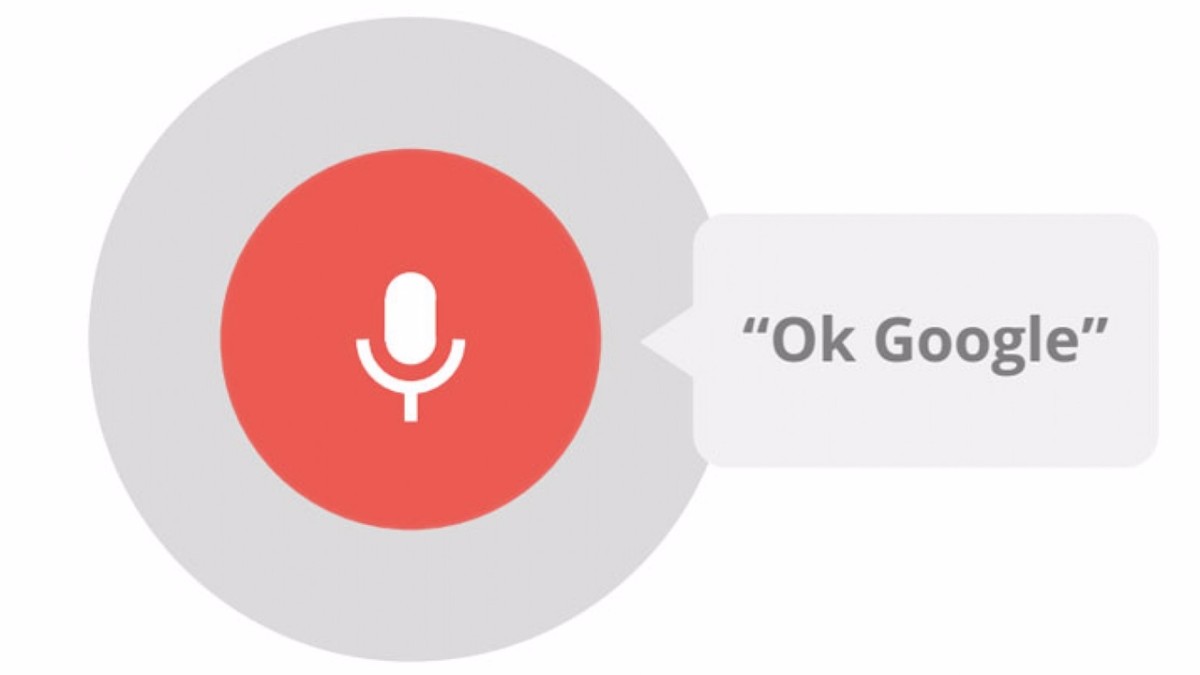
Утверждалось, что эта процедура безопасна, а разговоры пользователей максимально обезличены (не привязаны к аккаунтам, а голоса — искажены), но «насколько это правда — вопрос, на который мы никогда не узнаем ответа».
«Сейчас в настройках можно отключить передачу голосовых данных, и разработчик уже не сможет вас «слушать», но остается опасность, что доступ к устройству, на котором установлен голосовой помощник, получат злоумышленники. Таким образом ваши личные данные уже совершенно точно попадут не в те руки, а все, что вы успели сказать голосовому помощнику, может быть использовано против вас», — отмечает Закарян.
Если помощник работает как система управления «умным домом», будьте аккуратны: одно неверно сказанное слово, и вы можете, например, случайно снять дом с сигнализации и даже не заметить этого.
«Также с помощником не стоит обсуждать вопросы, где цена ошибки может быть слишком высока. Например, просить его определить по фото, ядовитый или съедобный гриб вы нашли в лесу, или поставить диагноз по симптомам. Помощники не всесильны и не заменят людей-специалистов. Сейчас эта технология находится лишь на начальной стадии развития. Помните об этом и не ждите от помощников чудес», — заключил Закарян.
Помощники не всесильны и не заменят людей-специалистов. Сейчас эта технология находится лишь на начальной стадии развития. Помните об этом и не ждите от помощников чудес», — заключил Закарян.
Читать еще: Названы самые опасные домашние «приборы-шпионы»
Как использовать Google Assistant на iPhone, Android
- «Окей, Google» — это фраза, которую можно произнести, чтобы включить и использовать Google Assistant.
- Google Assistant — это голосовой помощник, такой как Siri и Alexa, который поставляется с телефонами Android и может быть добавлен на iPhone и iPad.
- Чтобы включить «Окей, Google», вам необходимо включить Voice Match на вашем устройстве Android.
- Посетите техническую библиотеку Insider, чтобы узнать больше.
У персонального голосового помощника Google AI не очень крутое имя.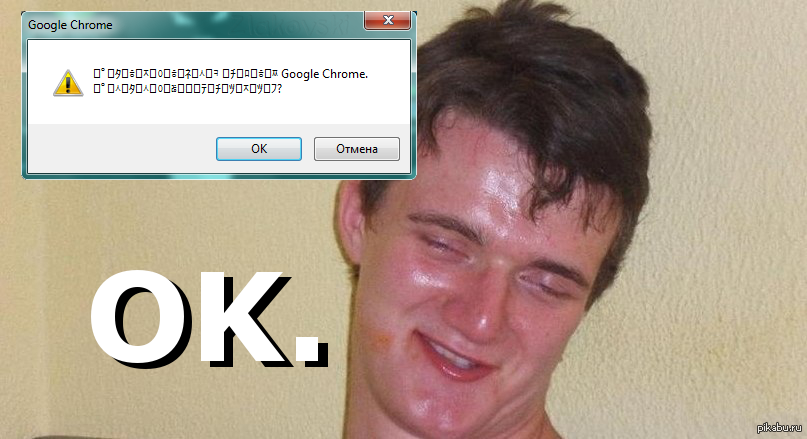 В отличие от Amazon Alexa или Apple Siri, голосовой помощник Google обычно просто называется
Google Ассистент
, или «Окей, Google», что на самом деле просто фраза для пробуждения, которую вы используете, чтобы привлечь его внимание.
В отличие от Amazon Alexa или Apple Siri, голосовой помощник Google обычно просто называется
Google Ассистент
, или «Окей, Google», что на самом деле просто фраза для пробуждения, которую вы используете, чтобы привлечь его внимание.
Но если отбросить эту неуклюжесть, Google Assistant — отличный помощник.Доступный как для iPhone, так и для Android, он точный слушатель и обеспечивает точные результаты. Когда вы скажете «Окей, Google» или «Окей, Google», он откроется и начнет прислушиваться к вашим командам.
Установить и запустить Google Assistant на телефоне или планшете довольно просто, хотя, по общему признанию, это проще сделать на Android, где Google встроен в операционную систему.
Вот как настроить Google Assistant на Android, iPhone или iPad.
Как настроить Google Assistant на Android Хорошая новость заключается в том, что если у вас есть устройство Android, Google Assistant поставляется предустановленным. Однако, чтобы использовать фразу пробуждения «Окей, Google» или «Окей, Google», вам необходимо включить ее.
Однако, чтобы использовать фразу пробуждения «Окей, Google» или «Окей, Google», вам необходимо включить ее.
1. Откройте приложение Google и коснитесь трех точек в правом нижнем углу, а затем коснитесь «Настройки».
Откройте настройки Google.Эбби Уайт / Инсайдер2. Нажмите «Голос», а затем нажмите «Voice Match».
Вам нужно нажать «Голос», а не «Google Ассистент».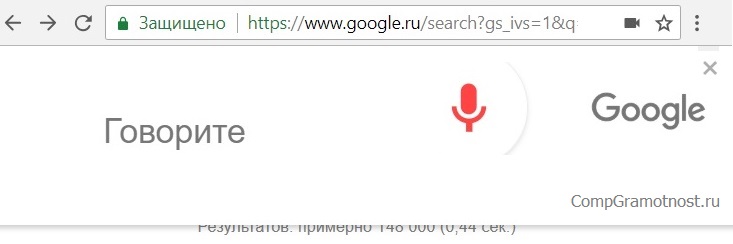 »
Эбби Уайт / Инсайдер
»
Эбби Уайт / Инсайдер3. На экране Voice Match включите «Окей, Google», проведя ползунком вправо.
Включите функцию «Окей, Google».Эбби Уайт / Инсайдер Как настроить Google Assistant на iPhone или iPad Раньше вы могли добавить Google Assistant к Siri, поэтому вы могли попросить Siri выполнить поиск с помощью Google Assistant. К сожалению, с тех пор эта функция была отключена. Раньше вы также могли настроить ярлык для восстановления этой функции, но он тоже был удален.
Это означает, что для использования Google Assistant на вашем iPhone вам необходимо каждый раз открывать приложение Assistant.
1. Установите приложение Google Assistant — обратите внимание, что оно отличается от приложения Google, которое вы, возможно, уже установили, — и запустите приложение. При появлении запроса войдите в свою учетную запись Google.
2. На главной странице коснитесь значка микрофона внизу экрана.
Вы также можете нажать значок клавиатуры, чтобы ввести команду.Уильям Антонелли / Инсайдер 3. Google Ассистент начнет слушать. Дайте команду или запрос, и он ответит.
Уильям Антонелли
Редактор и штатный писатель Технического справочника
Как изменить ОК Google на что-то еще
У Microsoft есть Cortana, у Amazon есть Alexa, у Apple есть Siri, а у Google есть, ну, ну, Google.
Вместо того, чтобы придумать человеческое имя для своего помощника, Google выбрал серьезное имя «Google Assistant» для своего помощника по искусственному интеллекту. Вы обращаетесь к Google Assistant, говоря «Привет, Google», а не в более представительном подходе «Алекса» или «Привет, Сири».
Вы обращаетесь к Google Assistant, говоря «Привет, Google», а не в более представительном подходе «Алекса» или «Привет, Сири».
Другие могут сказать, что названию продукта не хватает воображения, но, безусловно, в самой службе Google Assistant нет недостатка в функциональности. Google Assistant — это чистый программный инструмент, который предлагает множество функций, таких как возможность запускать программы на вашем компьютере или смартфоне, запускать телешоу или музыкальные плейлисты, даже приглушать свет в вашем доме или включать и выключать различные приборы. .
Что такое Google Assistant
Вы можете использовать свой голос, чтобы общаться с друзьями и семьей, давать вам маршруты проезда, планировать следующую поездку, устанавливать будильники и напоминания, переводить языки и многое другое. Возможности и функциональные возможности безграничны!
Несмотря на многие возможности Google Assistant, он не может вносить существенные изменения в свою команду голосовой активации.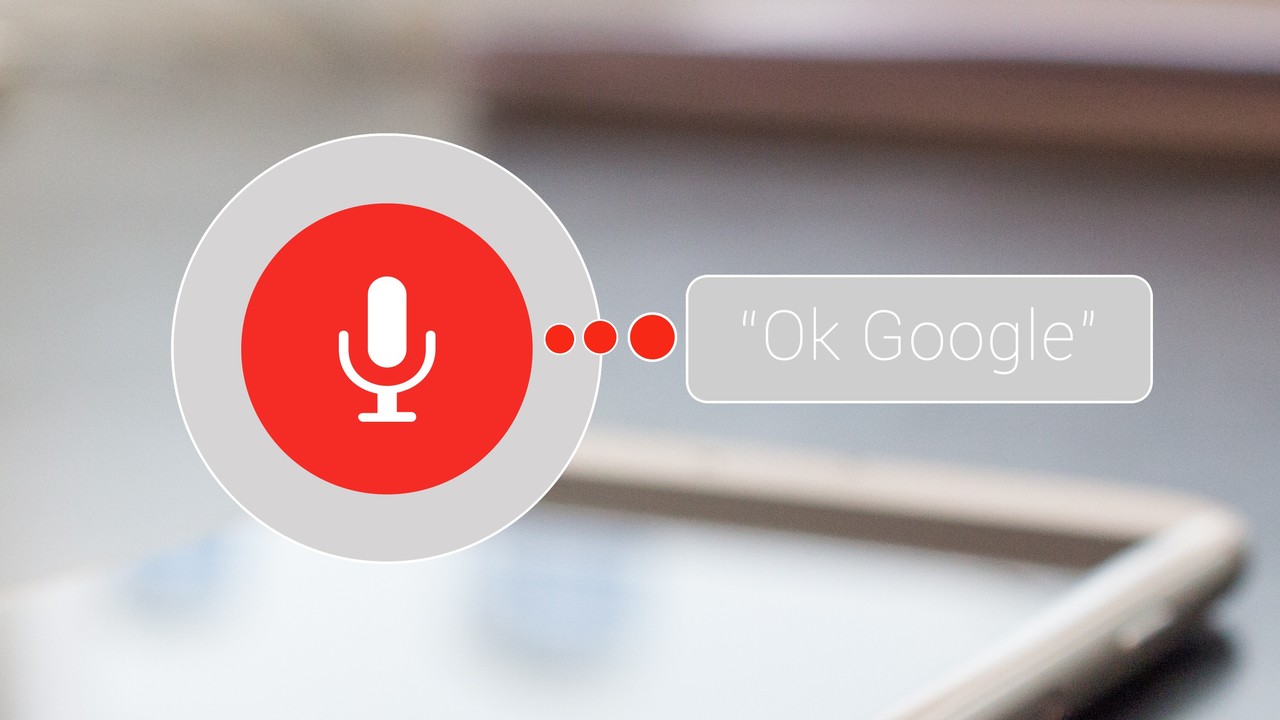 Google позволит вам установить для него «Окей, Google» или, на некоторых более поздних устройствах, «Привет, Google.
Google позволит вам установить для него «Окей, Google» или, на некоторых более поздних устройствах, «Привет, Google.
По какой-то причине — вероятно, из-за маркетингового решения, связанного с брендом, — компания хочет, чтобы вы произнесли ее имя до того, как Ассистент сделает что-нибудь за вас. Если люди повторяют название вашей компании много раз в день, это явный бренд, но не обязательно так уж весело для пользователей Google Assistant.
К счастью, сама природа архитектуры программного обеспечения Google состоит в том, что ее можно взломать и изменить. Таким образом, то, что Google не добавил в качестве функций, третьи стороны с радостью воспользовались возможностью добавить функциональность в Google Assistant.
С помощью дополнительного программного обеспечения вы можете изменить фразу для голосовой активации Google Assistant на все, что захотите. В этой статье мы покажем вам различные способы сделать это и познакомим вас с каждым из них.
Существует два основных метода изменения «слова пробуждения» или имени Google Assistant.
Первый метод предполагает использование Mic +, приложения, которое работает довольно хорошо, но на момент написания этой статьи больше не разрабатывается.
Второй метод, который мы обсудим, заключается в изменении имени вашего Google Ассистента с помощью приложения Autovoice. Этот второй подход (описанный далее в этой статье), вероятно, лучше, чем первый подход, но мы предоставим вам инструкции о том, как использовать оба.
Можно ли дать Google Ассистенту имя?
Хотя компания изначально не поддерживает эту опцию, есть несколько проверенных и надежных обходных путей для изменения «Окей, Google».
Мы начнем с того, что покажем вам, как изменить «пробуждающее слово» для Google Assistant с помощью Mic +, а затем мы покажем вам, как сделать то же самое с Autovoice (вероятно, лучший подход).Давайте начнем!
Как переименовать Google Ассистента с помощью приложения Open Mic +?
Open Mic + — это приложение, которое дополняет Google Assistant, добавляя множество функций, таких как автономное распознавание голоса и интеграция с Tasker, чрезвычайно мощной системой автоматизации Android.
Однако для наших сегодняшних целей нас больше всего интересует функция Open Mic +, которая позволяет вам заменить голосовую команду, используемую для активации Google Assistant.
Mic + Setup
Для работы Open Mic + необходимо отключить обнаружение горячих слов в Google Now.Это легко сделать, хотя Google сделал все возможное, чтобы скрыть необходимую функциональность глубоко внутри своей запрещающей и квазислучайной иерархии пользовательского интерфейса.
Сначала вам нужно выключить помощника Google. Для этого выполните следующие действия:
- Активируйте Google Assistant, сказав «Окей, Google» или нажав и удерживая кнопку «Домой».
- Нажмите значок Compass в нижней правой части приложения, чтобы получить доступ к меню исследования.
- Нажмите кнопку своего профиля в верхней правой части приложения, некоторым пользователям может потребоваться выбрать «Настройки» в зависимости от вашей модели.
- Прокрутите вниз до раздела «Устройства-помощники» и нажмите на свой смартфон или другие устройства, которые вы хотите настроить.

- Выключите параметр «Доступ с голосовым сопоставлением».
Launch Mic +
Step 1
Затем запустите приложение Open Mic +. Open Mic + больше не доступен в магазине Google Play, но Open Mic + для Google Now по-прежнему доступен через Amazon.
Перед загрузкой приложения Open Mic + убедитесь, что вы установили приложение Amazon Store.
Step 2
Откройте приложение Open Mic +, и вы увидите начальный экран. Нажмите на ползунки настроек, чтобы открыть диалоговое окно настроек.
Оказавшись на экране настроек, нажмите «Горячая фраза», а затем введите фразу, которую хотите использовать в дальнейшем.
Возможно, вы захотите удержаться от соблазна стать слишком милым с этим; поначалу слишком длинная фраза может показаться забавной, но быстро устареет. Сделайте это коротким и приятным, с чем вы сможете жить, даже когда вы в стрессе и спешите.
Для нашей демонстрации мы пойдем с капитаном Пикардом и изменим фразу активации на «Компьютер».
Когда вы закончите вводить новую фразу, просто нажмите кнопку «ОК». Нажмите кнопку возврата в верхнем левом углу, чтобы выйти из настроек.
Завершение работы
Теперь вы должны увидеть большую зеленую кнопку с надписью «Начать». Коснитесь этого и оставьте его включенным, и вы можете произнести выбранное вами горячее слово вместо «Окей, Google», и ваш Google Ассистент будет прямо здесь, готовый принять вашу голосовую команду.
Как изменить слово пробуждения Google Ассистента с помощью Tasker и AutoVoice?
Open Mic + работает большую часть времени. К сожалению, в настоящее время приложение не находится в активной разработке, и вполне возможно, что оно не установится или не будет работать должным образом на вашем телефоне.
Более надежный способ изменить горячие слова Ассистента — загрузить и установить очень популярное приложение Tasker. Tasker не является бесплатным; это 2,99 доллара, но, честно говоря, это лучшие 3,49 доллара, которые вы когда-либо потратите, если будете много пользоваться телефоном.
Tasker справляется со всеми видами задач. Он автоматизирует все, от настроек до фотографий. Он позволяет вам настраивать более 350 действий, а при загрузке правильных плагинов он позволяет вам изменять горячее слово Google Assistant.
После загрузки Tasker вам также необходимо установить приложение AutoVoice от того же разработчика. Эта загрузка бесплатна, но AutoVoice поддерживается рекламой.
Шаг 1. AutoVoice
Сначала вам нужно перейти в «Настройки», а затем выбрать «Доступность.В списке параметров найдите «AutoVoice Google Now Integration» и «Tasker» и переключите переключатели рядом с этими записями, чтобы включить эту функцию.
Шаг 2: AutoVoice
Вам необходимо связать приложение AutoVoice со своей учетной записью Google. К счастью, Google Assistant может сделать это за вас.
- Активируйте Google Assistant.
- Скажите «Поговорите с AutoVoice».
- Ассистент сообщит вам, что ваша учетная запись не привязана, и запросит разрешение на привязку учетных записей.
 Нажмите «Да».
Нажмите «Да». - Если у вас более одной учетной записи Google, появится диалоговое окно выбора, в котором вас спросят, с какой учетной записью связать; выберите учетную запись, которую вы используете на этом телефоне.
- Google Ассистент завершит привязку AutoVoice к вашей учетной записи.
Шаг 3. AutoVoice
Откройте приложение Tasker, нажмите на знак плюса и добавьте «Событие». В списке параметров выберите «Плагин», а затем выберите «AutoVoice» и «Распознано». Нажмите кнопку редактирования рядом с «Конфигурация», а затем нажмите «Сложный путь».
Нажмите «Фильтр речи». Вам будет предложено произнести новую командную фразу. Tasker может попросить вас пояснить сказанное вами, представив список своих лучших догадок; выберите тот, который вы на самом деле сказали.
Нажмите кнопку возврата на телефоне. В верхней части экрана вы увидите текст «AutoVoice Recognized», кружок с буквой «i», галочку и «X». Нажмите на галочку.
Теперь нажмите стрелку назад в верхнем левом углу экрана, рядом с текстом «Редактировать событие».
Появится всплывающее окно с надписью «Новая задача +». Во всплывающем окне коснитесь строки «Новая задача +».
Появится диалоговое окно, в котором вы можете назвать задачу; вы можете пропустить это, если хотите.
Вам действительно нужно давать имена задачам, только если в рабочем процессе большое количество задач, и вы можете их перепутать. Введите имя (или нет) и коснитесь галочки справа от поля имени.
Теперь появится экран редактирования задачи. Здесь вы назначаете команду для выполнения, когда таскер слышит командную фразу.
Нажмите кнопку + в кружке в правой части экрана, и появится меню всех возможных действий.
Коснитесь поля с надписью «Ввод», затем поля с надписью «Голосовая команда». Нажмите кнопку «Назад» слева от метки «Редактировать действие». Теперь вы должны увидеть экран редактирования задачи с отображаемой новой задачей.
Нажмите кнопку «Играть», чтобы запустить задачу, и теперь у вас должна быть голосовая команда, открывающая Google Assistant.
Часто задаваемые вопросы
Выполнение этих шагов может показаться довольно сложным для большинства пользователей.Если у вас все еще есть вопросы о командах пробуждения Google Ассистента, продолжайте читать.
Будет ли Google когда-либо включать возможность изменения команды пробуждения?
К сожалению, по состоянию на октябрь 2021 года от компании нет официальных сообщений о том, что эта встроенная функция находится в разработке. Однако сила в числах. Вы можете отправить отзыв в Google, запрашивая такую функцию, по этой ссылке.
Могу ли я выключить Окей, Google?
Да. Если вы плохо проводите время с Google Ассистентом или не хотите, чтобы он отвечал вам, откройте приложение Google Ассистент и нажмите «Настройки».Затем нажмите «Голос»> «Окей, Google». Здесь вы можете отключить ползунок, и Google больше не будет реагировать на ваше пробуждающее слово.
Почти полный список всех правильных команд Google
В заголовке действительно должно быть написано «Полный список всех правильных команд Google на момент обновления этой статьи», поскольку новые, похоже, появляются довольно регулярно. Однако этот список актуален по состоянию на июнь 2021 года.
Однако этот список актуален по состоянию на июнь 2021 года.
Не все слышали о Google Now, потому что Google не продвигает свои услуги голосового помощника в такой степени, как Amazon (Alexa), Microsoft (Cortana) и Apple (Siri). , но это не значит, что платформа не развивается активно.ОК, команды Google выкатываются, обычно вместе с обновлениями Android. Вы всегда можете посмотреть полный официальный список здесь.
Как использовать команды OK Google
Настроить Android-устройство на прослушивание голосовых команд очень просто.
- Откройте приложение Google на своем устройстве Android.
- Выберите значок своего профиля в правом верхнем углу экрана.
- Выберите «Настройки».
- Выберите Voice, затем Voice Match.
- Включите «Окей, Google», чтобы вы могли свободно использовать команды «Окей, Google».
- Следуйте инструкциям мастера настройки, чтобы обучить его своему голосу.
Если у вас нет сильного регионального акцента, вам нужно сказать всего несколько слов, чтобы Google Now мог распознать ваш голос.
Теперь о командах OK Google, упорядоченных по категориям! Слова ЗАГЛАВНЫМИ — это переменные, которые вы можете передавать OK Google с каждой командой, например, «Сколько лет Бараку Обаме?» Обратите внимание, что вы можете и должны поэкспериментировать с некоторыми из них, чтобы увидеть, насколько гибкой может быть команда.Я не могу перечислить все возможности для каждой переменной.
Люди и отношения
- Сколько лет ЛИЧНОМУ?
- Где родился ЧЕЛОВЕК?
- С кем состоит ЛИЦО в браке?
- С кем связаны ЛИЧНЫЕ ОТНОШЕНИЯ (сестра / брат / отец и т. Д.)?
- Кто написал TITLE?
- Кто изобрел ВЕЩЬ?
Время
- Когда СОБЫТИЕ (восход, закат и т. Д.) НАХОДИТСЯ?
- Какой часовой пояс у PLACE?
- Сколько времени на МЕСТО?
- Сколько времени дома?
- Погода
- Какая погода?
- Нужен ли мне ОБЪЕКТ (зонт, солнцезащитный крем и т. Д.)) на ДЕНЬ И ВРЕМЯ?
- Какая будет погода в PLACE DAY & TIME?
- Какая температура на улице?
- Возможен ли дождь ДЕНЬ или ВРЕМЯ?
Акции
- Какова цена акций КОМПАНИИ?
- Каковы тенденции компании?
Преобразование
- Что такое ЧИСЛО ЕДИНИЦ в ЕДИНИЦАХ?
- Конвертировать НОМЕРНЫЕ ЕДИНИЦЫ в ЕДИНИЦЫ
- Что такое ЧИСЛО ВАЛЮТА в ВАЛЮТУ?
- Каковы чаевые за ЧИСЛО долларов?
Math
- Корень квадратный из ЧИСЛА?
- Какое ЧИСЛО разделить на ЧИСЛО?
- Какое ЧИСЛО процентов от ЧИСЛА?
- Какое ЧИСЛО процентов от ЧИСЛО плюс ЧИСЛО?
Device Control
- Открыть WEBSITE
- Открыть APP
- КОНТРОЛЬ (увеличение, уменьшение) яркости
- Сделать снимок
- Сделать селфи
- Включить или выключить СЕРВИС
- Записать видео
- CONTROL volume
- Установите громкость на НОМЕР
- Установите на полную громкость
- Отключите громкость
Определения
- Определите WORD
- Что такое определение слова?
- Что означает слово «СЛОВО»?
Тревоги
- Установить будильник в ЧИСЛО минут
- Установить будильник на ВРЕМЯ
- Установить повторяющийся будильник на ВРЕМЯ
- Установить будильник на ВРЕМЯ с меткой МЕТКА
- Установить повторяющийся будильник на ВРЕМЯ для ДНЕЙ
- Покажи мне мои будильники
- Когда у меня следующий будильник?
- Разбуди меня в ВРЕМЯ
Календарь
- Новая встреча
- Запланировать мероприятие НАЗВАНИЕ СОБЫТИЯ ДЕНЬ на ВРЕМЯ
- Какая у меня следующая встреча?
- Покажи мне встречи на ДЕНЬ ВРЕМЯ
- Как выглядит мой календарь / расписание на ДЕНЬ?
Интеграция с Gmail
- Покажи мне мои счета
- Где моя посылка?
- Где моя гостиница?
- Покажи мне рестораны рядом с моим отелем
Google Keep & Notes
- Добавить ЭЛЕМЕНТ в мой список ИМЯ СПИСКА
- Сделать заметку: ПРИМЕЧАНИЕ
- Примечание для себя: ПРИМЕЧАНИЕ
Контакты и звонки
- Найти ЧЕЛОВЕКА номер
- Когда у ЧЕЛОВЕКА день рождения?
- Позвоните ЛИЦУ
- Позвоните ЛИЦУ по громкой связи
- Позвоните в ближайшее ТИП МЕСТА
- Позвоните в БИЗНЕС
Обмен сообщениями
- Покажи мне мои сообщения
- Текст ЛИЧНОЕ СООБЩЕНИЕ
- Отправить электронное письмо на ЛИЧНОЕ СООБЩЕНИЕ
- СЕРВИСНОЕ сообщение ЛИЦУ
Социальные приложения
- Опубликовать на САЙТЕ СОЦИАЛЬНЫХ МЕДИА
Перевод
- Произнесите ФРАЗУ на ЯЗЫК
- Переведите ФРАЗУ на ЯЗЫК
Напоминания
- Напоминание мне в ВРЕМЯ
- Напомнить мне ОБСТОЯТЕЛЬСТВО ЗАДАЧИ («в следующий раз я буду в спортзале»)
- Напомнить мне МЕСТО СОБЫТИЯ ЗАДАЧИ («принять лекарство», «когда я доберусь до», «поработать»)
- Напомнить мне купить ПРЕДМЕТ в МЕСТО
- Напоминать мне ЗАДАТЬ каждый ДЕНЬ
Карты и навигация
- Карта МЕСТА
- Показать мне ближайшее ТИП МЕСТА на карте 90 004
- Перейдите к МЕСТО на машине
- Перейдите к месту ПЕРСОНА
- Как далеко МЕСТО от МЕСТА?
- Пешком до PLACE
- Какие достопримечательности здесь есть?
- Покажи мне популярные музеи на МЕСТО
- Где МЕСТО?
- PLACE сейчас открыто?
- Когда закрывается PLACE?
- МЕСТО открыто ДЕНЬ ВРЕМЯ ДНЯ?
- Расстояние отсюда до МЕСТА
- Как далеко находится МЕСТО?
Спорт
- Как поживает КОМАНДА?
- Результаты последней игры КОМАНДЫ
- Когда состоится следующая игра КОМАНДЫ
- Команда выиграла последнюю игру?
Flight & Travel
- НОМЕР АВИАКОМПАНИИ рейса
- Статус рейса НОМЕР АВИАКОМПАНИИ
- Прилетел ли НОМЕР АВИАКОМПАНИИ?
- Когда приземлится НОМЕР АВИАКОМПАНИИ?
Просмотр веб-страниц
- Перейти на ВЕБ-САЙТ
- Открыть / Показать / просмотреть ВЕБ-САЙТ
Фильмы и телешоу
- Когда был выпущен TITLE?
- Время работы ФИЛЬМА?
- Слушайте телевизор
- Кто продюсер MOVIE?
- Кто выступал в TITLE?
- Лучшие фильмы ГОДА
- Лучшие фильмы ГОДА
- ЖАНРЫ фильмы ГОДА
- Обладатели «Оскара»
- Какие лучшие фильмы АКТЕРЫ / АКТРИСЫ?
- Какие фильмы идут ДЕНЬ?
- Где идет ФИЛЬМ?
Пасхальные яйца
- Сделайте бочку катушкой
- Какое число самое одинокое?
- Сделай мне бутерброд
- sudo Сделай мне бутерброд
- Когда я?
- Хорошо Джарвис
- Кто ты?
- Сколько дерева может выколоть сурок, если сурок может забить дерево?
- Просвети меня Скотти
- Как можно обратить энтропию вспять?
- Какой у АКТЕРА номер бекона?
- Расскажи анекдот
- Вверх, вверх, вниз, вниз, влево, вправо, влево, вправо
- Кто первый?
- Go go gadget ВЕБ-САЙТ
- Askew
- Бросьте кости
- Подбросьте монетку
Музыка
- Включите музыку
- Что это за песня?
- Какую песню я слушаю?
- Прослушать мой плейлист PLAYLIST NAME
- Следующая песня
- Приостановить песню
- Воспроизвести TITLE by ARTIST
- Прослушать альбом ALBUM NAME
- Прослушать ARTIST
Таймер и секундомер
- Установка таймера на
- Начало обратного отсчета
Я не большой поклонник голосовых команд, но я знаю многих людей, которые им нравятся, и, похоже, тенденция движется в этом направлении. Думаю, я немного придерживаюсь старой школы и предпочитаю печатать. Несмотря на мои старые привычки, многие люди регулярно используют OK Google, чтобы ускорить работу телефона и облегчить себе жизнь. Я думаю, что эта тенденция будет только усиливаться по мере того, как распознавание голоса станет более точным и сложным, и мы привыкнем разговаривать с нашими устройствами. Где это закончится?
Думаю, я немного придерживаюсь старой школы и предпочитаю печатать. Несмотря на мои старые привычки, многие люди регулярно используют OK Google, чтобы ускорить работу телефона и облегчить себе жизнь. Я думаю, что эта тенденция будет только усиливаться по мере того, как распознавание голоса станет более точным и сложным, и мы привыкнем разговаривать с нашими устройствами. Где это закончится?
У вас есть любимая голосовая команда OK Google? Знаете ли вы, какие еще пасхальные яйца стоит попробовать? Расскажите нам о них ниже, если вы это сделаете!
Как использовать Google Assistant
Google Assistant встроен в Android в качестве виртуального помощника по умолчанию для задания вопросов, получения информации и выполнения задач.Однако он также может выполнять ту же роль на вашем iPhone или iPad. Да, Siri по-прежнему удобнее и доступнее на устройстве Apple, но те, у кого уже есть учетная запись Google с персонализированной информацией и настройками, могут захотеть попробовать Google Assistant в качестве альтернативы.
Вы можете попросить Google Assistant ответить на ряд вопросов и выполнить множество задач. Скажите ему, чтобы он позвонил, отправил текстовое сообщение или отправил электронное письмо. Попросите его создать напоминание, встречу в календаре или список покупок.Запросите направления и информацию о близлежащих ресторанах и других местах, а также многое другое. Вот как работает Google Ассистент и что он предлагает пользователям Android, iPhone и iPad.
Настроить Google Assistant
Устройства Androidдолжны поставляться с предустановленным Google Assistant, но вы также можете загрузить приложение из Google Play. Для этого требуется Android 5.0 или выше и приложение Google версии 6.13. Чтобы настроить Google Assistant на Android, перейдите в «Настройки »> «Google»> «Сервисы учетной записи»> «Поиск, помощник и голос»> «Google Assistant ».
Если у вас iPhone или iPad, вы можете скачать приложение в Apple Store. На вашем устройстве должна быть установлена iOS 11 или выше. На iOS / iPadOS откройте приложение Google Assistant и коснитесь значка своего профиля в правом верхнем углу, где вы можете просмотреть набор настроек и параметров.
На iOS / iPadOS откройте приложение Google Assistant и коснитесь значка своего профиля в правом верхнем углу, где вы можете просмотреть набор настроек и параметров.
Вы можете оставить большинство настроек по умолчанию, но есть некоторые, которые вам следует настроить или хотя бы пересмотреть.
Voice Match позволяет тренировать или переучивать свой голос, чтобы Ассистент мог лучше его распознавать.
Голос помощника позволяет выбрать тип голоса, который будет использовать помощник.
Подпрограммы дают вам возможность создавать и комбинировать несколько задач и выполнять их с помощью одной простой команды.
По умолчанию Google Assistant использует любую персонализированную информацию, уже доступную в вашей учетной записи Google, такую как адреса, контакты, календарные встречи и напоминания. Однако вы можете просмотреть эти настройки, чтобы убедиться, что все данные верны.
Активировать Google Assistant
Чтобы запустить Google Assistant на устройстве Android, нажмите кнопку «Домой» в нижней центральной части экрана или скажите «Окей, Google» или «Привет, Google». Затем вы можете задать вопрос или дать команду. Чтобы передать свой запрос в виде текста, коснитесь клавиатуры и введите свой вопрос или команду.
Затем вы можете задать вопрос или дать команду. Чтобы передать свой запрос в виде текста, коснитесь клавиатуры и введите свой вопрос или команду.
Пользователи iPhone или iPad должны будут открыть приложение Google Assistant, чтобы запустить программу. Затем на главном экране вы можете нажать значок клавиатуры, чтобы ввести запрос, или нажать значок микрофона, чтобы произнести его.
Позвонить по телефону
Вы можете позвонить кому-нибудь через приложение, указав Google Assistant позвонить определенному контакту в вашем телефоне. Когда вы делаете это в первый раз, вы должны предоставить доступ своим контактам. Если у вашего контакта более одного номера, вам будет предложено выбрать один. Затем Ассистент отображает номер телефона. Нажмите «Вызов», чтобы набрать номер.
Если вы предпочитаете начать видеозвонок, сообщите приложению, чтобы оно совершило вызов через предпочитаемую вами службу, например Zoom или Google Meet.Пользователи iPhone и iPad также могут позвонить FaceTime любому контакту с устройством Apple.
Отправить текст
Вы можете попросить Ассистента написать текст кому-то из вашего списка контактов и продиктовать текст через Ассистента. Когда вы закончите, приложение спросит, хотите ли вы отправить сообщение или изменить его. Затем Ассистент открывает приложение для обмена сообщениями по умолчанию, чтобы вы могли отправить текст.
Создать электронное письмо
Чтобы отправить кому-нибудь электронное письмо, скажите Google Ассистенту: «Отправить электронное письмо [имя контакта].«Продиктуйте свой адрес электронной почты, и приложение спросит, хотите ли вы отправить его или отредактировать. Скажите« Отправить », и ваше сообщение будет доставлено благодаря Gmail.
Установить напоминание
Вы можете установить напоминание с помощью Google Ассистента, сказав что-то вроде «Напомнить мне позвонить стоматологу в 15:00». Если вы не укажете время, Ассистент попросит вас указать время. Приложение покажет вам напоминание и спросит, хотите ли вы его сохранить. Скажите «Да», и напоминание появится на вашем телефоне в назначенное время.
Скажите «Да», и напоминание появится на вашем телефоне в назначенное время.
Если вы впервые настраиваете напоминание с помощью Google Assistant, приложение предлагает вам включить уведомления на экране настроек iPhone. Затем вы вернетесь к Ассистенту, где вам придется повторить напоминание.
Назначить встречу в календаре
Вы можете установить встречу в календаре, чтобы добавить событие в свой Календарь Google. Скажите: «Добавить в календарь встречу с моим стоматологом на 10 марта в 14:00». Приложение спросит, хотите ли вы его сохранить. Скажите да, и встреча будет добавлена в ваш календарь.Вы также можете разбить запрос на отдельные части, и Ассистент попросит вас указать каждую деталь, например дату и время.
рекомендовано нашими редакторами
Google Assistant также может создать для вас список покупок. Скажите «Создать список покупок», и приложение спросит, какие товары вы хотите добавить. Диктуйте свои предметы, и приложение создаст ваш список. Нажмите на кнопку «Просмотр списка», чтобы просмотреть отдельные элементы. Вы также можете добавить в список, сказав «Добавить [название товара] в мой список покупок.»Затем вы можете проверить список в супермаркете.
Нажмите на кнопку «Просмотр списка», чтобы просмотреть отдельные элементы. Вы также можете добавить в список, сказав «Добавить [название товара] в мой список покупок.»Затем вы можете проверить список в супермаркете.
Маршрут
Вы можете подключиться к Google Maps через Ассистента. Скажите что-нибудь вроде «Покажи мне дорогу в Бостон, штат Массачусетс». Ассистент подскажет, как лучше всего добраться до места назначения и сколько времени это может занять. Также отображается карта маршрута путешествия. Нажмите кнопку «Пуск», чтобы открыть пошаговые инструкции в Google Maps, Apple Maps или Waze.
Ты голоден? Попросите Google Ассистента найти местный ресторан, сказав «Покажи мне ближайшие рестораны.«Приложение показывает названия местных заведений, чтобы перекусить. Нажмите на любой ресторан, чтобы получить о нем дополнительную информацию. Вы также можете сузить область поиска, сказав что-то вроде« Покажи мне мексиканские рестораны в радиусе 20 миль », и приложение отобразит результаты.
Вы также можете поискать другие близлежащие места. Скажите «Покажи мне заправочные станции в пределах пяти миль» или «Покажи мне ближайшие супермаркеты», и приложение отобразит результаты.
Что еще может делать Google Ассистент ?
Вы также можете попросить Google Assistant получать последние новости, прогнозы погоды, спортивные результаты, цены на акции и другие регулярные обновления.Попросите его воспроизвести музыку определенного исполнителя, и вы выберете музыкальное приложение для использования, а затем запустите приложение, чтобы воспроизвести несколько мелодий. Вы также можете сыграть в игру с помощью Google Assistant или даже попросить об этом в Google.
Чтобы увидеть больше возможностей Ассистента, коснитесь значка «Исследовать» в правом нижнем углу. В разделе «Обзор» вы можете ознакомиться с некоторыми из множества навыков приложения. Вы также можете нажать ссылку «Ваши вещи», чтобы увидеть все свои напоминания, встречи, списки покупок и другие элементы, созданные для вас приложением.
Нравится то, что вы читаете?
Подпишитесь на информационный бюллетень Советы и хитрости , чтобы получать советы экспертов, чтобы максимально эффективно использовать свои технологии.
Этот информационный бюллетень может содержать рекламу, предложения или партнерские ссылки. Подписка на информационный бюллетень означает ваше согласие с нашими Условиями использования и Политикой конфиденциальности. Вы можете отказаться от подписки на информационные бюллетени в любое время.
Как удалить историю активности Google Voice
Google хранит записи всей вашей голосовой активности с помощью «Окей, Google».Сохраняются поиски, голосовые диктовки, команды. Вот как их все удалить.
Если вы являетесь владельцем устройства Android, вы наверняка знакомы с функцией «Окей, Google» для поиска и других голосовых команд. Вы можете не знать, что каждый раз, когда вы его используете, Google записывает и хранит то, что вы говорите.
Если это звучит тревожно и вы беспокоитесь о своей конфиденциальности, хорошая новость в том, что вы можете удалить ее. Фактически, вы можете слушать все свои голосовые действия, а также получать текстовую расшифровку.
Google (и технология виртуального помощника на других платформах) делает это предположительно для улучшения распознавания языка и результатов поиска.
Привет, владельцы Google Home — это руководство также применимо к вашей истории поиска «Окей, Google» на устройстве Google Home и на телефоне. Вот как удалить то, что вы говорите Google Ассистенту.Удалить голосовую активность «Окей, Google»
Чтобы проверить свою голосовую активность, перейдите на страницу истории голосового управления Google.Вы увидите длинный список ваших записей с датой и временем их создания. Чтобы послушать их, нажмите кнопку воспроизведения.
Во многих записях вы найдете команды для открытия приложений или проверку погоды. Тем не менее, он также ведет учет электронных писем или чатов, в которых вы использовали голосовую диктовку. Хотя все это может пригодиться, если вам нужно вернуться и что-то найти, это тоже немного жутко.
Хотя все это может пригодиться, если вам нужно вернуться и что-то найти, это тоже немного жутко.
Чтобы удалить все голосовые записи сразу, перейдите в Дополнительно> Параметры удаления .
Затем выберите Advanced> All Time и убедитесь, что вы хотите удалить все.
Помните, что сбор вашей голосовой активности при следующем использовании «Окей, Google» будет повторно активирован. Так что не теряйте бдительности и регулярно удаляйте свою историю.
Удалить всю историю Google
Находясь на этой странице истории Google и избавляясь от истории голосовых действий, вы можете удалить свою активность в Интернете и приложениях, историю местоположений, историю поиска YouTube и все, что вы смотрел на YouTube (да, Google знает о вашей онлайн-активности больше, чем вы думаете).
Для этого выберите ссылки на левой панели и удалите все, что хотите. Удаление содержимого работает одинаково для каждой категории, как описано выше.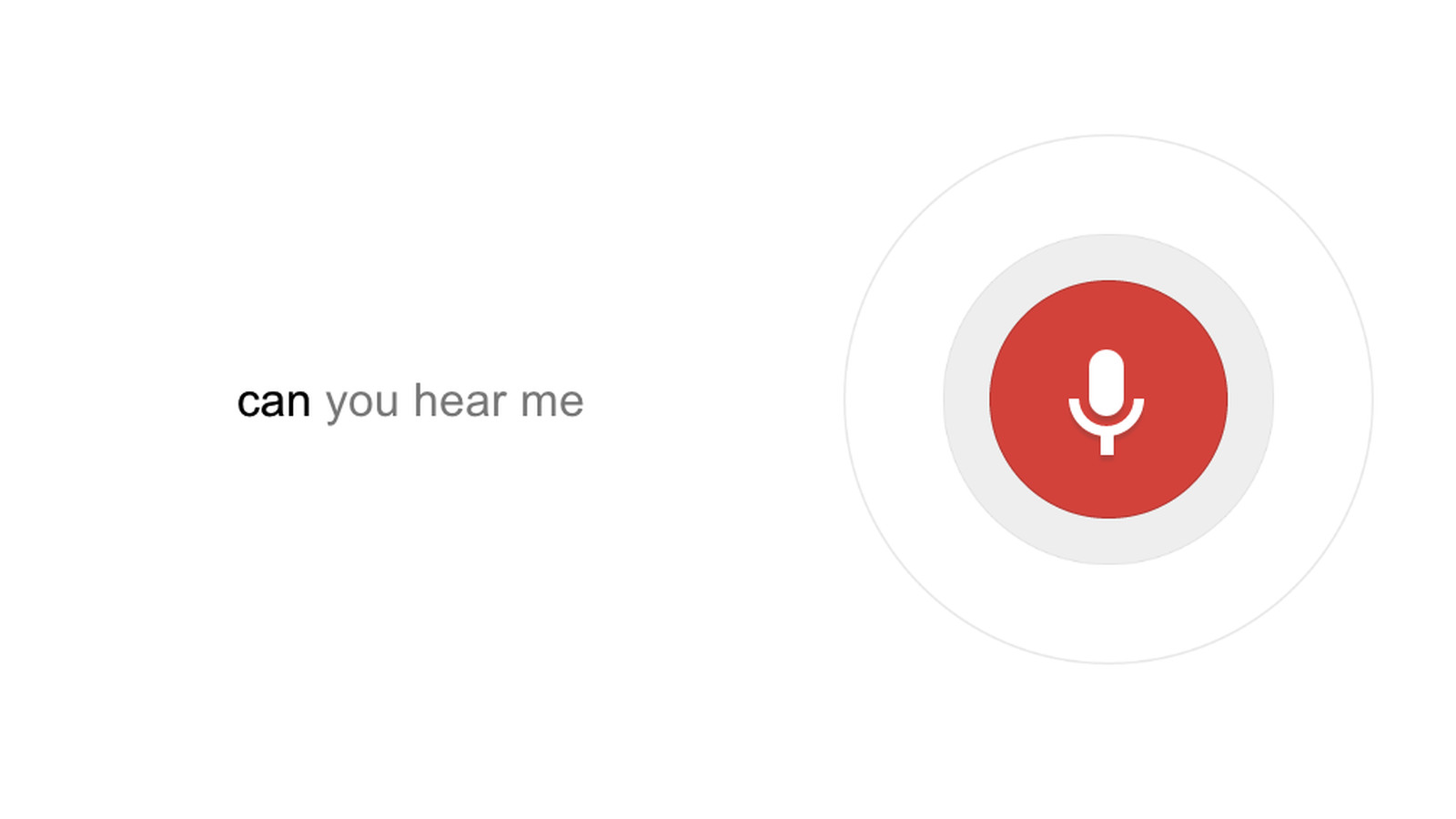
Google говорит, что вы единственный, у кого есть доступ к своей истории. Однако, если ваш аккаунт будет взломан, что ж, все будет раскрыто. Вот почему мы не можем достаточно подчеркнуть это: используйте двухфакторную аутентификацию (2FA) с вашей учетной записью Google. Фактически, включите двухфакторную аутентификацию для каждой доступной веб-службы.
Подробнее об этом читайте в нашем: «Руководство по двухфакторной аутентификации: защитите свою жизнь в Интернете».
Поскольку вы можете разговаривать практически со всеми современными устройствами, полезно знать, что вы можете удалять историю и как это делать. Воспользуйтесь следующими ссылками, чтобы удалить свою активность голосового поиска с Microsoft Cortana и Amazon Fire TV.
Теперь просто скажите «Окей, Google, поговори с Ludo Pro», чтобы начать игру.
Мумбаи, Махараштра, Индия — Business Wire India
Люди привыкли играть в лудо на физической доске. Большинство людей скачали Ludo и играли в него в приложении для смартфона. Теперь впервые люди могут играть в Ludo без помощи рук на своих телефонах или смарт-дисплеях. Просто нужно сказать: «Окей, Google, поговорить с Ludo Pro», расслабиться и насладиться веселой сессией Ludo с помощью Google. Больше никаких загрузок, никаких установок. Играйте с голосом на телефоне Android или в Google Nest Hub.
Теперь впервые люди могут играть в Ludo без помощи рук на своих телефонах или смарт-дисплеях. Просто нужно сказать: «Окей, Google, поговорить с Ludo Pro», расслабиться и насладиться веселой сессией Ludo с помощью Google. Больше никаких загрузок, никаких установок. Играйте с голосом на телефоне Android или в Google Nest Hub.
В Ludo Pro можно играть голосом в одиночном режиме, или до 4 друзей могут играть друг с другом на одном устройстве. Как только игра запускается, она запрашивает выбор игрока и цвета.После этого игроки отправляются в путь, давая голосовые команды, такие как бросок и называя номер колышка, который они хотят переместить. Конечно, можно по-прежнему использовать сенсорный экран и клавиши для ввода, но если вы многозадачны или чувствуете себя ленивым, игра с голосом — долгожданное нововведение. Сама игра имеет очень освежающий внешний вид с современным, но минималистичным дизайном по сравнению с классической белой доской, к которой привыкло большинство людей.
Ludo Pro в настоящее время доступен на любых устройствах с поддержкой Google Assistant с экраном на английском языке и скоро будет доступен на хинди, а также на испанском языке.Он разработан командой опытных разработчиков игр под эгидой студии голосовой разработки Boltd из Мумбаи.
Google Assistant становится все более популярным в Индии, и все больше и больше людей предпочитают общаться с Google на своих телефонах и умных колонках. В дополнение к этому, умные дисплеи, такие как Google Nest Hub, являются скорее семейным устройством и часто используются несколькими людьми. Оба эти фактора являются убедительным аргументом в пользу разработки игр с помощью Google Assistant.
«Ludo переживает ренессанс смартфонов за последние несколько лет. Мы стремимся донести эту любимую игру до своих поклонников, которые могут манипулировать ею и играть в нее с удобством своего голоса », — говорит Вишал Голия, генеральный директор Boltd.
О Boltd
Boltd — это отмеченная наградами студия голосового развития с полным спектром услуг, расположенная в Мумбаи. Они работают с ведущими брендами, чтобы вывести их на такие платформы, как Google Assistant и Alexa, а также разрабатывают собственный оригинальный контент.Узнайте больше на сайте www.boltd.in
Заявление об отказе от ответственности: этот контент распространяется Business Wire India. Журналисты HT не участвуют в создании этого контента.
ОК, Google: 160 ценных голосовых команд для Android
ВAndroid уже много лет существует надежная система голосовых команд, и количество вещей, которые она может сделать для вас, постоянно увеличивается.
На самом деле, Google, возможно, готовится представить в конце этого года обновленную версию своего виртуального помощника с еще более общедоступной версией своего виртуального помощника, но вам не нужно ждать, чтобы начать максимально использовать умные возможности вашего мобильного устройства для прослушивания.
Ниже мы перечислили 160 полностью функциональных команд, готовых к использованию прямо сейчас. Мы поместили в [скобки] примеры слов и фраз; дополнительные пояснения заключены в (круглые скобки). И когда вы видите команду с двумя словами, разделенными косой чертой (например, «Включить / отключить режим экономии заряда батареи»), вы знаете, что нужно сказать только одно или другое слово, верно? Так и думал.
Во многих случаях Android достаточно умен, чтобы распознавать варианты слов; Так, например, он ответит, скажете ли вы: «Включить Wi-Fi», «Включить Wi-Fi» или «Включить Wi-Fi».Это верно не во всех случаях — например, он (в настоящее время) не знает, что «увеличить громкость» означает «увеличить громкость», но его словарный запас постоянно растет. Интересно поэкспериментировать и посмотреть, что работает.
Но прежде чем вы начнете говорить, примечание: для того, чтобы полностью использовать руки, вам необходимо настроить постоянное голосовое управление, которое позволит вашему телефону просыпаться и начинать слушать в любое время, когда вы говорите «Окей, Google» . » Для этого откройте приложение Google на своем устройстве, коснитесь значка меню в верхнем левом углу и коснитесь «Настройки».Затем нажмите «Голос», а затем «О’кей, Google». Следуйте приведенным ниже инструкциям, чтобы включить систему и научить ее распознавать ваш голос.
Если у вас более старое устройство, которое не поддерживает эту опцию, вы все равно можете использовать команды, перечисленные ниже; вам просто нужно сначала нажать значок микрофона на главном экране, чтобы начать процесс прослушивания.
Так чего же вы ждете? Прочистите горло и приведите в действие свой телефон, не поднимая пальца.
Управление устройством и инструменты
- Включение / выключение Wi-Fi
- Включение / выключение Bluetooth
- Включение и выключение фонарика
- Включение / выключение режима полета
- Увеличение / уменьшение громкости
- Уменьшение / увеличение яркости экрана
- Включение / отключение [режима экономии заряда батареи] (и других системных функций, таких как отключение звука)
- Сделать фото / селфи
- Запись видео
- Установить таймер на [10 минут]
- Откройте [Yelp] (или любое приложение)
- Откройте [компьютерный мир.com] (или любой веб-сайт)
- Метроном
- Уровень пузыря
- Подбросьте монету
- Бросьте кубик
- Начать пробежку (требуется фитнес-приложение, такое как Strava, Runkeeper, Runtastic или Endomondo)
Время, погода и текущая информация
- Который час в [Париж]?
- В каком часовом поясе находится [Феникс]?
- Когда сегодня закат?
- Когда восход солнца в [Лондоне]?
- Нужен ли мне сегодня зонт?
- Будет ли дождь в эти выходные?
- Когда будет следующий дождь?
- Какая погода в [Каламазу]?
- Завтра мне понадобится куртка?
- Насколько жарко будет в [субботу]?
- Когда выйдет следующая игра [Cubs]?
- С каким счетом была игра [Кардиналы] вчера вечером?
- [Марлинз] выиграли свою последнюю игру?
- Какие сегодня торги акциями [Google]? (или просто укажите символ биржевого тикера — e.г., «Г-О-О-Г»)
Расположение и навигация
- Как пробки работать?
- [Steak ‘n Shake] открыт прямо сейчас?
- Как поздно открывается [Office Depot]?
- Во сколько [Target] открывается завтра?
- Какое хорошее [мексиканское] место рядом со мной?
- Какие лучшие [суши] поблизости?
- Какие рестораны есть рядом со мной?
- Где ближайший [Burger King]?
- Где здесь [музей]?
- Где ближайший [боулинг]?
- Какие фильмы идут поблизости?
- Направляйтесь к [123 South Main Street]
- Съездить до [California Pizza Kitchen] на общественном транспорте
- Отвези меня до [Bank of America] пешком
- Отвези меня домой
Обмен сообщениями и общение
- Текст [Гровер], что [я опаздываю]
- Отправить текст [Эрни] на мобильный — [Я люблю сыр]
- Отправить электронное письмо [Гордону] — [Я перезвоню через 20 минут]
- Отправить электронное письмо [Гаю Смайли].Тема: [Соленья.] Тело: [Укроп — всегда лучший выбор]
- Отправить сообщение [Hangout] [Берту] — [хотите перекусить?] (Также работает с WhatsApp и другими сторонними клиентами обмена сообщениями)
- Начать видеовызов с [Марией]
- Публикация в Twitter — [Какой великолепный день!] (Требуется установка приложения Twitter)
- Публикация в Google+ — [Привет, вы, потрясающие люди] (требуется установка приложения Google+)
- Проверить мою голосовую почту
- Прочтите мои сообщения
- Позвоните [маме], моб. / Дом. / Работе
- Позвоните [моему брату] по громкой связи
- Позвоните [McDonald’s на Третьей улице]
- Позвоните в [Hilton в центре Чикаго]
- Какой номер [Зои]?
- Какой номер телефона у [Applebee’s]?
- Какой код города [323]?
Организация и личная информация
- Добавить в мой список [продуктовый] (или любое название списка по вашему желанию — ваш телефон предложит вам произнести элемент или элементы, которые вы хотите добавить; когда закончите, скажите либо «готово», либо «вот и все»)
- Добавить [Приобрести говядину] в мой список [дел] (или любое название списка по вашему желанию; с помощью этой команды, а также предыдущей команды и следующих двух команд вы сможете выбрать сохранение информации в Google Keep или любое другое совместимое приложение для создания заметок)
- Примечание для себя: [The Beef Purchasers было бы хорошим названием для группы]
- Запишите мне это: [Есть разные способы сделать себе заметку, произнеся]
- Напомнить [вынести мусор] через [два часа]
- Напомнить мне [положить собачий корм], когда [я приду домой]
- Напомнить мне позвонить [боссу], когда [я в аэропорту]
- Напомнить мне [поесть в Canter’s] в следующий раз [я в L.A.]
- Разбуди меня в [7 утра] [завтра]
- Назначить встречу на [стрижку] [завтра в полдень]
- Когда у меня следующая встреча / встреча?
- Какое у меня расписание на [17 июля]?
- Как выглядит мой день [3-го]?
- Когда [День отца]?
- Когда прибудет моя посылка? (требуется подтверждение доставки в Gmail)
- Покажите мне мои счета (требуется, чтобы счета присутствовали в Gmail)
- Покажите мне мои счета к оплате на этой неделе / на следующей неделе / [в июле] (требуется, чтобы счета присутствовали в Gmail)
- Покажите мне мои фотографии из [Франция] (требуется, чтобы фотографии присутствовали в Google Фото)
Музыка и видео
- Слушайте [The Beatles]
- Послушайте [«Дождя нет»]
- Слушайте [музыка для вечеринок]
- Включи музыку для [тренировки]
- Слушайте [Pearl Jam] на [Spotify]
- Следующая песня
- Приостановить музыку
- Включи мои видео [Soundgarden] на YouTube
- Покажи мне трейлер [«Ледниковый период 5»]
- Что это за песня? (определяет музыку, которая играет в комнате громко)
Путешествие
- Когда прибывает [United рейс 1807]?
- [Юго-запад 2093] вовремя?
- Мой рейс вовремя? (требуется подтверждение наличия в Gmail)
- Найдите мне прямой рейс из [L.А. в Чикаго]
- Покажи мою поездку в [Октябрь] (требуется подтверждение в Gmail)
- Покажи мне мою поездку в [Чикаго] (требуется подтверждение в Gmail)
- Покажите мне мои забронированные номера в отеле (требуется подтверждение в Gmail)
- Где моя гостиница? (требуется подтверждение наличия в Gmail)
- Покажи мне рестораны рядом с моим отелем (требуется подтверждение в Gmail)
- Искать отели в [Бостон]
- Забронируйте мне столик в [Plum Tree Inn] (необходимо установить приложение OpenTable)
- Перевести [«колбаса»] на [немецкий]
- Что [по-французски] для [«сыр»]?
Преобразования и вычисления
- Сколько [75] раз [812]?
- Что такое [16.2] процента от [94,7]?
- Сколько [28 дюймов] в [миллиметрах]?
- Что [12] в [шестнадцатеричном]?
- Что такое [25 долларов США в [евро]?
- Сколько чаевых за [15 долларов]?
Еда, напитки и информация о питании
- Покажи мне рецепты [лосося]
- Покажи мне, что я могу сделать из [курицы]
- Как сделать [Манхэттен]?
- Что в [маргарите]?
- Сколько калорий в [попкорне]?
- Сколько жира в [сыре чеддер]?
- Какой самый полезный сорт [сыр]?
Общие сведения и поиск
- Кто основал [Snapchat]?
- Кто снял первый [«Гарри Поттер»]?
- Кто в составе [«Скрабов»]?
- Где [Зак Брафф] учился в колледже?
- Где родился [Джимми Киммел]?
- Сколько стоит [Марк Цукерберг]?
- Когда умер [Джонни Карсон]?
- Как умер [Джонни Карсон]?
- Какое настоящее имя [Натали Портман]?
- В каких фильмах снималась [Натали Портман]?
- Какой рост у [Дженнифер Лоуренс]?
- Сколько лет [Ларри Пейджу]?
- Что означает [«фобия»]?
- Какие синонимы у слова [«красивый»]?
- Кто генеральный директор [Google]?
- За кем замужем [Марисса Майер]?
- Кто написал [«In The Plex»]?
- Каковы размеры [«Звездной ночи»]?
- Когда вышла первая серия [«Сайнфельд»]?
- Какая музыкальная тема для [«Друзья»]?
- Как долго длится [«Angry Birds Movie»]?
- Какова длина [Мост Золотые Ворота]?
- Как далеко [луна]?
- Какая температура [солнце]?
- Какова высота [Статуя Свободы]?
- Покажите мне фотографии [горизонта Нью-Йорка]
- Найдите в Twitter [Олимпийские игры] (необходимо установить приложение Twitter)
- Найдите [цветы] в Tumblr (необходимо установить приложение Tumblr)
Глупые штучки
- Играть в Pac-Man
- Гаджет Go Go [Netflix] (или любое другое название приложения)
- Сделай мне бутерброд
- Кто первый?
- Ты кто?
- Когда я?
- Лучи меня, Скотти
- Что такое число Бэкона Мэтта Дэймона?
- Что говорит лиса?
- Сделать бочку
- Аскью
- Сколько дерева выколотил бы сурок, если бы сурок мог забить дерево?
- Какой самый одинокий номер?
- Какой ответ на жизнь, вселенную и все остальное?